Page 1
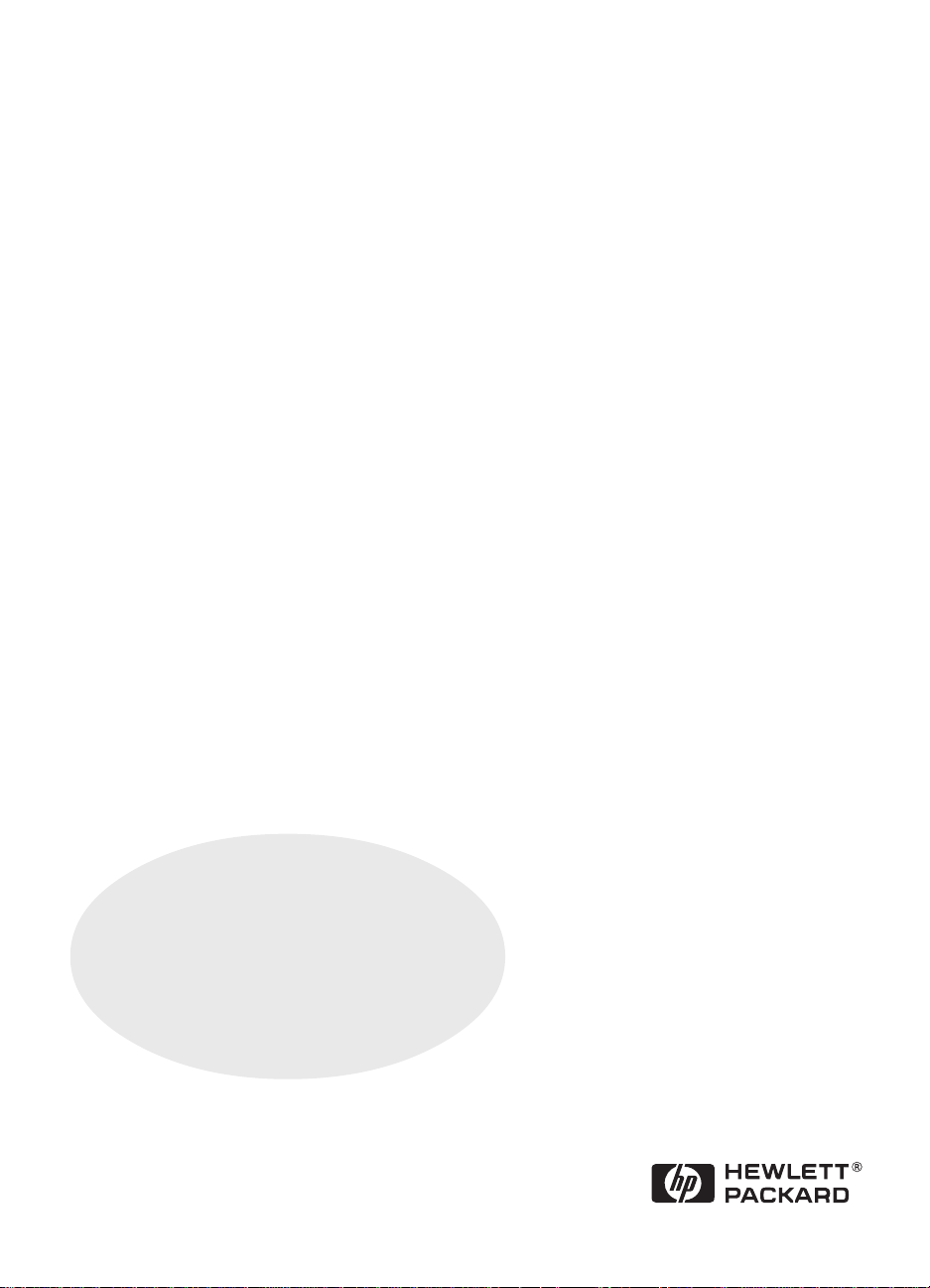
HP DeskJet 1125C
Professional Series
Nyomtató üzembehelyezési utasétása
Getting Started Guide
Bafllama RehberiBafllama Rehberi
Bafllama Rehberi
Bafllama RehberiBafllama Rehberi
¡b« qOœ
Read Me First!
Önce Beni OKU!Önce Beni OKU!
Önce Beni OKU!
Önce Beni OKU!Önce Beni OKU!
Elõre elolvasni!
ôË√ w√d«Î°
Page 2
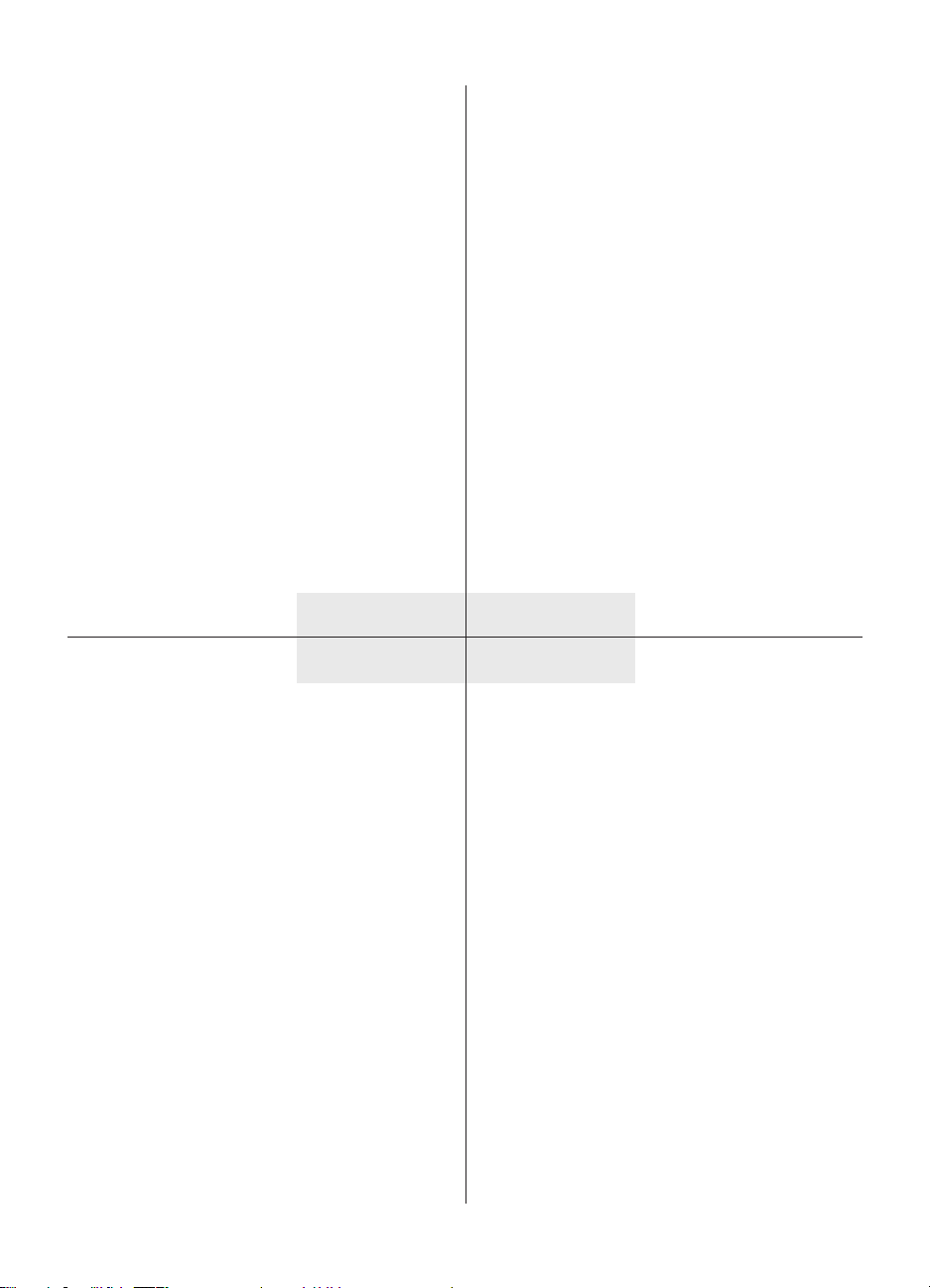
Acknowledgements
Microsoft is a U.S. registered trademark of Microsoft
Corporation.
Windows is a trademark of Microsoft Corporation.
Novell and Netware are registered trademarks of Novell
Corporation.
Notice
The information contained in this document is subject to
change without notice.
Hewlett-Packard makes no warranty of any kind with
respect to this material, including, but not limited to, the
implied warranties of merchantability and fitness for a
particular purpose.
Hewlett-Packard shall not be liable for errors contained
herein or for incidental or consequential damages in
connection with the furnishing, performance, or use of this
material.
No part of this document may be photocopied,
reproduced, or translated to another language without the
prior written consent of Hewlett-Packard Company.
English Magyar
KelimeKelime
Kelime
KelimeKelime
Elismerések
A Microsoft a Microsoft Corporation Egyesült Államokban
bejegyzett márkaneve.
A Windows a Microsoft Corporation márkaneve.
A Novell és Netware a Novell Corporation bejegyzett
márkaneve.
Figyelem
Az e dokumentumban foglalt tudnivalók előzetes
figyelmeztetés nélkül módosulhatnak.
A Hewlett-Packard cég az anyaggal kapcsolatban
semmiféle garanciát nem vállal, beleértve, de ki nem zárva
a forgalomképességet és meghatározott felhasználási
célra való alkalmasságot illető hallgatólagos garanciát is.
A Hewlett-Packard nem felel a jelen szövegben előforduló
esetleges hibákért, sem az ennek az anyagnak
közléséből, alkalmazásából vagy felhasználásából
következő esetleges vagy eredő károkért.
Ezt a dokumentumot részben vagy egészben
lefénymásolni, sokszorosítani vagy más nyelvre
lefordítani a Hewlett-Packard előzetes írásbeli
jóváhagyása nélkül tilos.
WOdF«
Aç›klamalarAç›klamalar
Aç›klamalar
Aç›klamalarAç›klamalar
Microsoft Amerika Birleflik Devletinde Microsoft
Corporation’in kay›tl› ticari markas›d›r.
Windows ise Microsoft Corpotarion’in kay›tl› ticari bir
markas›d›r.
Novell ve Netware Novell Corporation’in kay›tl› ticari
markalar›d›r.
DikkatDikkat
Dikkat
DikkatDikkat
Bu belgede yer alan bilgiler her hangi bir bildirim
yap›lmaks›z›n de¤ifltirilebilir .
S›n›rl› olmamakla birlikte, buradaki ticari mallar›n garantisi
ve belli bir amaç için kullanabilirlik dahil olmak üzere,
Hewlett Packard ticari malzeme aç›s›ndan her hangi bir
garanti vermemektedir.
Hewlett Packard sözü edilen malzemenin kurulmas›,
çal›flt›r›lmas› yada kullan›m› s›ras›nda meydana
gelebilecek, kazaen yada sonradan meydana gelen hatalar
için sorumlu tutulmayacakt›r.
Bu belgenin her hangi bir parças› fotokopi edilemez, tekrar
üretilemez yada Hewlett Packard Company’nin önceden
yaz›l› izni olmaks›z›n bir baflka lisana tercüme edilemez.
Ê«—UF≈
ﺔﻛﺮﺸﻟ ﺔﻌﺑﺎﺗ ةﺪﺤﺘﳌا تﺎﻳﻻﻮﻟا ﻲﻓ ﺔﻠﺠﺴﻣ ﺔﻳرﺎﲡ ﺔﻣﻼﻋ ﻲﻫ ﺖﻓﻮﺳوﺮﻜﻳﺎﻣ نا
Microsoft Corporation
Microsoft
.
ﺖﻓﻮﺳوﺮﻜﻳﺎﻣ ﺔﻛﺮﺸﻟ ﺔﻌﺑﺎﺗ ﺔﻳرﺎﲡ ﺔﻣﻼﻋ ﻲﻫ زوﺪﻨﻳو
ﺖﻓﻮﺳوﺮﻜﻳﺎﻣ
.
Corporation
ﻞﻓوﺎﻧ ﺔﻛﺮﺸﻟ ﺔﻌﺑﺎﺗ ﺔﻳرﺎﲡ تﺎﻣﻼﻋ ﻲﻫ ﺮﻳﻮﺘﻧ و ﻞﻓوﺎﻧ
CorporationNovell
.
tOM
.ﻖﺒﺴﻣ رﺎﻌﺷا نود ﻦﻣ ﺮﻴﻴﻐﺘﻠﻟ ﺔﺿﺮﻋ ﺔﻘﻴﺛﻮﻟا هﺬﻫ ﻲﻓ ةدﻮﺟﻮﳌا تﺎﻣﻮﻠﻌﳌا
هﺬﻬﺑ ﻖﻠﻌﺘﻳ ﺎﻣ ﻲﻓ نﺎﻤﻀﻟا ﻦﻣ عﻮﻧ يا
Hewlett-Packard
ﺔﻴﺣﻼﺼﻟ ﺔﻴﻨﻤﻀﻟا تﺎﻧﺎﻤﻀﻟا ,ﻰﻟا ﺪﻳﺪﲢ نود ﻦﻣ وا ﺎﻬﻨﻤﺿ ﻦﻣ وا ﺔﻘﻴﺛﻮﻟا
.ةدﺪﺤﻣ ضاﺮﻏﻻ ﺎﻬﺘﻤﺋﻼﻣو قﻮﺴﻟا ﻲﻓ ﺎﻬﺿﺮﻋ
وا ﺎﻨﻫ ةدﻮﺟﻮﳌا ءﺎﻄﺧﻻا ﻦﻋ ﺔﻟوﺆﺴﻣ ﺮﻴﻏ
Hewlett-Packard
وا ,ءادﻻا وا ,ﺰﻴﻬﺠﺘﻟا ﻞﺋﺎﺳو ﻦﻋ ﺔﲡﺎﻨﻟا راﺮﺿﻻا وا ﺔﺋرﺎﻄﻟا ثداﻮﳊا
.ﺔﻘﻴﺛﻮﻟا هﺬﻫ ماﺪﺨﺘﺳا
ﻰﻟا ﻪﺘﻤﺟﺮﺗ وا هراﺪﺻا ةدﺎﻋا وا ﺔﻘﻴﺛﻮﻟا هﺬﻫ ﻦﻣ ءﺰﺟ يا خﺎﺴﻨﺘﺳا ﻦﻜﳝﻻ
Hewlett-
ﺎﻘﺒﺴﻣ ﺔﺑﻮﺘﻜﻣ ﺔﻘﻓاﻮﻣ نود ﻦﻣ ىﺮﺧا ﺔﻐﻟً ﺔﻛﺮﺷ ﻞﺒﻗ ﻦﻣ
ﻦﻤﻀﺗﻻ
Packard
.
نا
Page 3
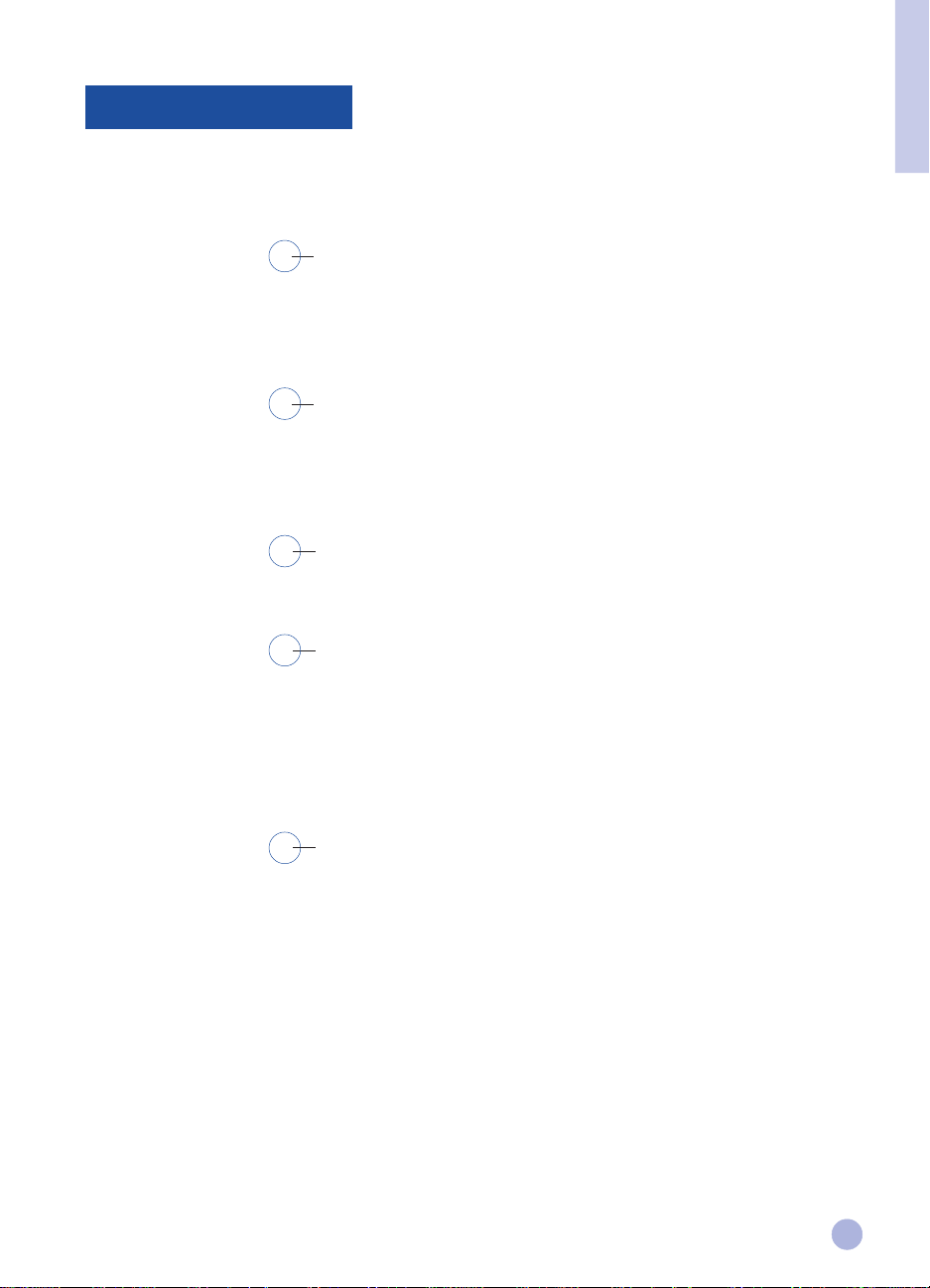
Tartalomjegyzék
Magyar
Szakasz
Szakasz
Szakasz
Szakasz
1
Bevezetés
• Az utasítás használata
• Hozzáférés az információhoz
2
USB
• Az USB telepítése
• Az USB letörlése
3
Macintosh
• A nyomtató beállítása Macintosh számítógépen
4
Windows 2000
• A nyomtató beállítása Windows 2000-ben
• A nyomtató megosztása Windows 2000-ben
• Csatlakozás külső nyomtaté szerverre
2
2
3
4
5
5
6
7
Szakasz
5
További tudnival
• Kétirányú kommunikáció
• Vevőtámogatás
• Nyelvrövidítések
é
8
8
9
1
Page 4
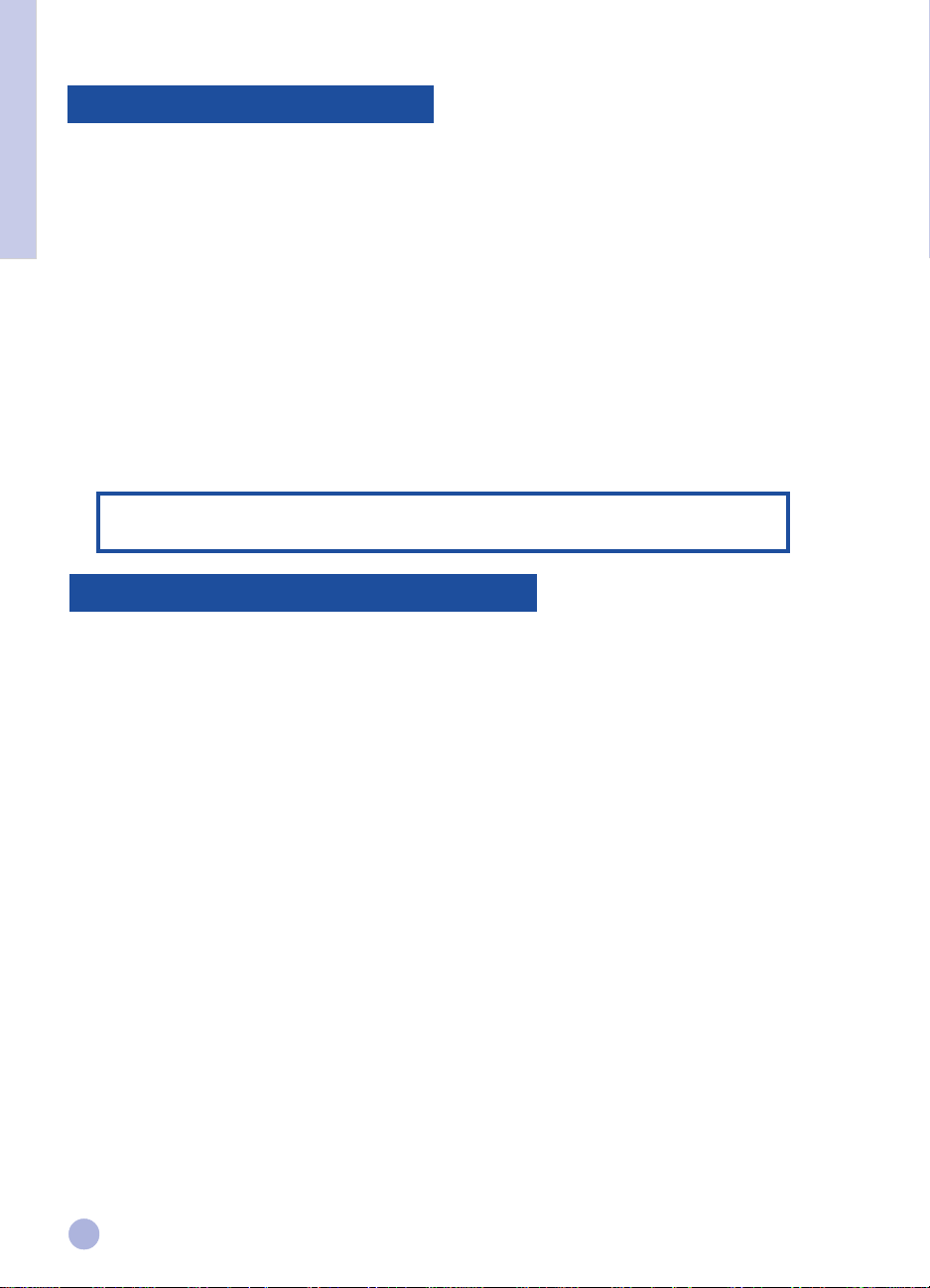
Az utasítás használata
Köszöntjük! Ön a
HP DeskJet 1120C sorozatjelű színes nyomtatóinak legújabb tagja. Ebben az utasításban a
HP DeskJet 1125C nyomtatójával kapcsolatos új információ olvasható. A nyomtató beállítását, a
nyomtatással kapcsolatos általános tudnivalókat és a hibák megkeresésének módját a
Szakasz 1 - Bevezetés
HP DeskJet 1120C használati utasítása tartalmazza.
Az utasítás a következő szakaszokból áll:
••
• USB - Megadja, hogy hogyan lehet csatlakoztatni az USB kábelt a nyomtatóhoz és hogyan lehet
••
telepíteni és letörölni az USB port csatlakozást (csak a Windows 98-nál és Windows 2000-nél).
••
• Macintosh - Leírja, hogy hogyan lehet telepíteni Macintosh számítógépen a nyomtató szoftvert.
••
••
• Windows 2000 - Leírja, hogy hogyan lehet telepíteni és letörölni a nyomtató szoftvert és hogyan
••
lehet használni a nyomtatót Windows 2000 alatt működő hálózatban.
••
• További információ - Bemutatja, hogy hogyan lehet engedélyezni a nyomtatóban a kétirányú
••
kommunikáció működését és hogyan lehet hozzáférni a HP Vevőtámogatási szolgáltatásához
telefonon és a világhálón keresztül.
Megjegyzés: Ha az utasítás másként nem rendelkezik, a
utasításában
HP DeskJet 1125C -üzembehelyezési utasítását olvassa.
HP DeskJet 1120C használati
szereplő minden információ a HP DeskJet 1125C nyomtatóra is érvényes.
A HP DeskJet 1125C a
Hozzáférés az információhoz
Ha az alább említett segélyforrások nem nyújtanak kellő segítséget a nyomtató karbantartásához és a
nyomtatási problémák megoldásához, kérjen a HP Vevőkapcsolatok Központjának segítségét (lásd a
„További információ” című szakaszt a könyv 8.oldalán).
Nyomtató üzembehelyezési
utasétása
Elsőnek ezt a könyvet kell fellapoznia, ha új információt a szeretne
megtudni HP DeskJet 1125C nyomtatóról.
Használati utasítás
Eszköztár
Induló CD (Windows; Mac)
Hálóhely
2
Arról tájékoztat, hogy hogyan lehet beállítani a nyomtatót,
kiválasztani és használni a papírt, nyomtatni a különleges tulajdonságok
használatával, cserélni a nyomtatópatronokat, megkeresni a hibákat és
megrendelni a HP tartozékokat.
Megjegyzés: A nyomtatási készletet, a telepítő floppy lemezeket, a
HP Premium InkJet gyorsan száradó átlátszó filmeket és a C1823G jelű
színes nyomtatópatront többé már nem adjuk a nyomtatóval.
„Eljárási” és hibakeresési utasításokat ad, és hozzásegít a nyomtató
karbantartási funkcióinak és a HP által nyújtott információnak megismeréséhez.
Egy-egy CD-n tartalmazza a Windows és Macintosh nyomtató szoftvert,
valamint a felhasználóknak szóló dokumentáció elektronikus úton készített
másolatát.
A http://www.hp.com/go/dj1125 illetve http://www.hp.com kapcsolatot
létesít a HP világhálón lévő helyével, ahol elolvashatja a nyomtató
szoftverrel, operációs rendszerrel, termékkel és támogatással
kapcsolatos legfrissebb információt.
Page 5
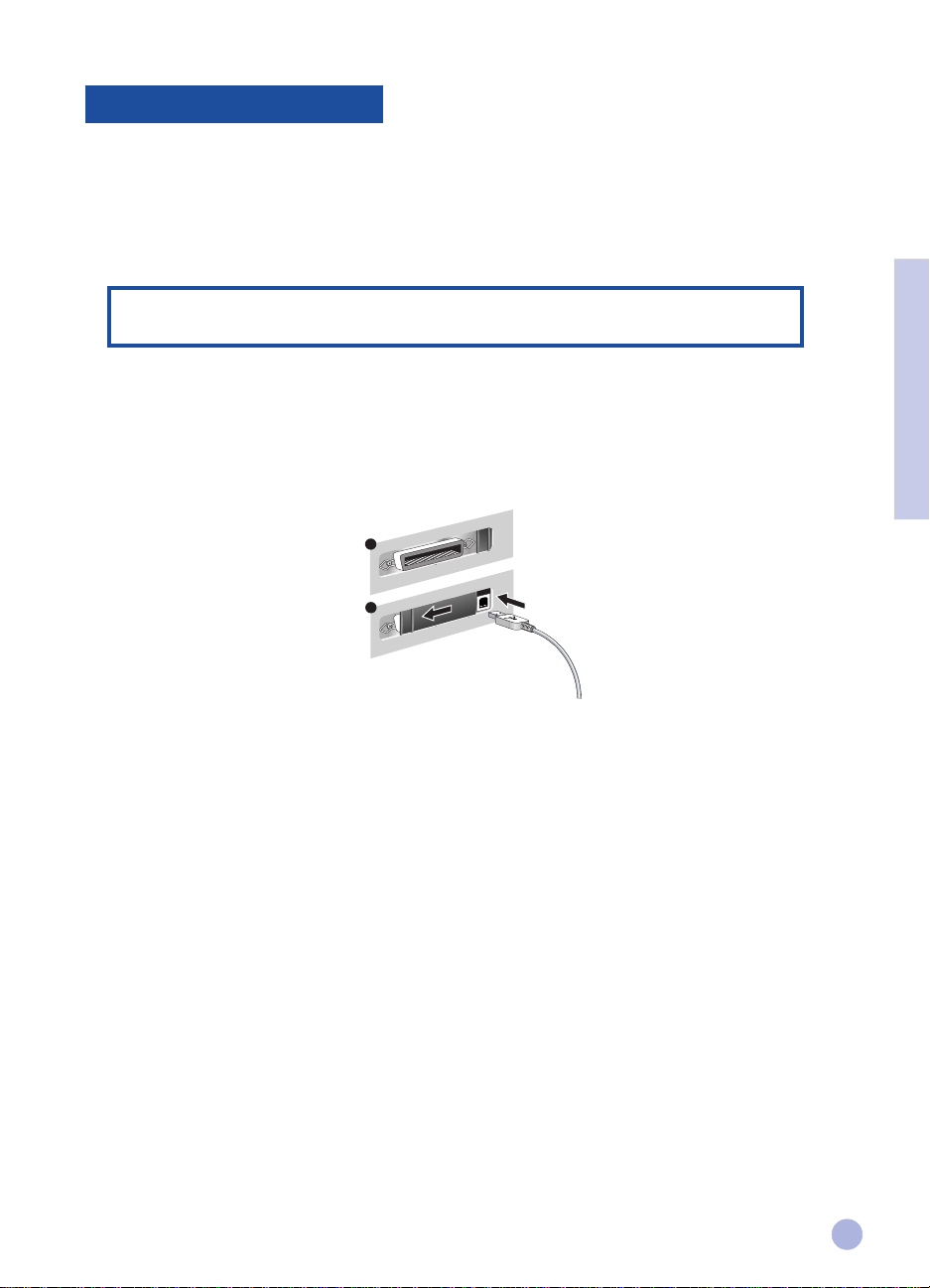
Az USB telepítése
Csak akkor használja az USB kábelt, ha a számítógépén a Windows 98 vagy Windows 2000 fut és
rendelkezik USB port-tal. Ha a számítógépét nem úgy konfigurálták, hogy használni tudja az USB-t, a
számítógépét párhuzamos kábellel csatlakoztassa a nyomtatóhoz.
Hogy csatlakoztatni tudja a párhuzamost kábelt a nyomtatóhoz, keresse meg az eltolható fedelet a
nyomtató hátulján, tolja el azt jobbra úgy, hogy elfedje az USB port-ot és csatlakoztassa a párhuzamos
kábelt a nyomtató párhuzamos port-jához.
Megjegyzés: A nyomtató hátulján található eltolható fedél lehetővé teszi, hogy
álasztani lehessen a párhuzamos kábeles illetve USB kábeles csatlakozás között
Windows 98
1 Kapcsolja be a nyomtatót és tegye be a HP nyomtató induló CD-jét a CD-ROM meghajtóba A
Printer Driver (Nyomtatómeghajtó) ikonjára azonban még ne kattintson rá. Menjen a
2.lépésre.
2 a A nyomtató hátulján keresse meg az eltolható fedelet, amely az USB port-ot fedi.
A
B
Szakasz 2 - USB
b Tolja el balra a fedelet úgy, hogy az most a párhuzamos port-ot fedje. Csatlakoztassa a
számítógépbe dugott USB kábel másik végét a nyomtató USB port-jához (ezt a kábelt,
amelynek alkatrész száma C6518A, külün kell megvenni). Ha a számítógépét konfigurálták
az USB használatára, a Windows fel fogja ismerni a nyomtatót.
3 Megjelenik az Add New hardware Wizard (Új hardver hozzáadása Varázsló) párbeszéd
mező.
a Kattintson rá a Next (Tovább) gombra és adja meg. hogy hova kerüljön a szoftver.
b Kattintson rá egyszer a Browse (Tallózás) gombra és kétszer a CD ikonra (ez rendszerint a
D: meghajtó).
c A Windows induló CD-jén válassza ki a \driver\win\
kattintson az OK gombra. A
9.oldalon.
d Kattintson rá a Next (Tovább) gombra, mire egymás után megjelennek a párbeszéd mezők
és azután kattintson a Finish (Befejezés) gombra.
e Ha nem sikerült megtalálni a meghajtót, kattintson rá a Back (Vissza) gombra és ismételje
meg a 3a-3d lépéseket.
4 Ha az új meghajtó telepítése sikeres volt, megjelenik a HP DeskJet Setup Wizard
(HP DeskJet beállítás Varázsló) ernyőképe
5 Az ernyőképen olvasható utasítások követésével fejezze be a nyomtató szoftver telepítését.
<nyelv>
3 karakteres nyelvkódjainak felsorolását lásd a
<nyelv>
\win98usb könyvtárat és
3
Page 6
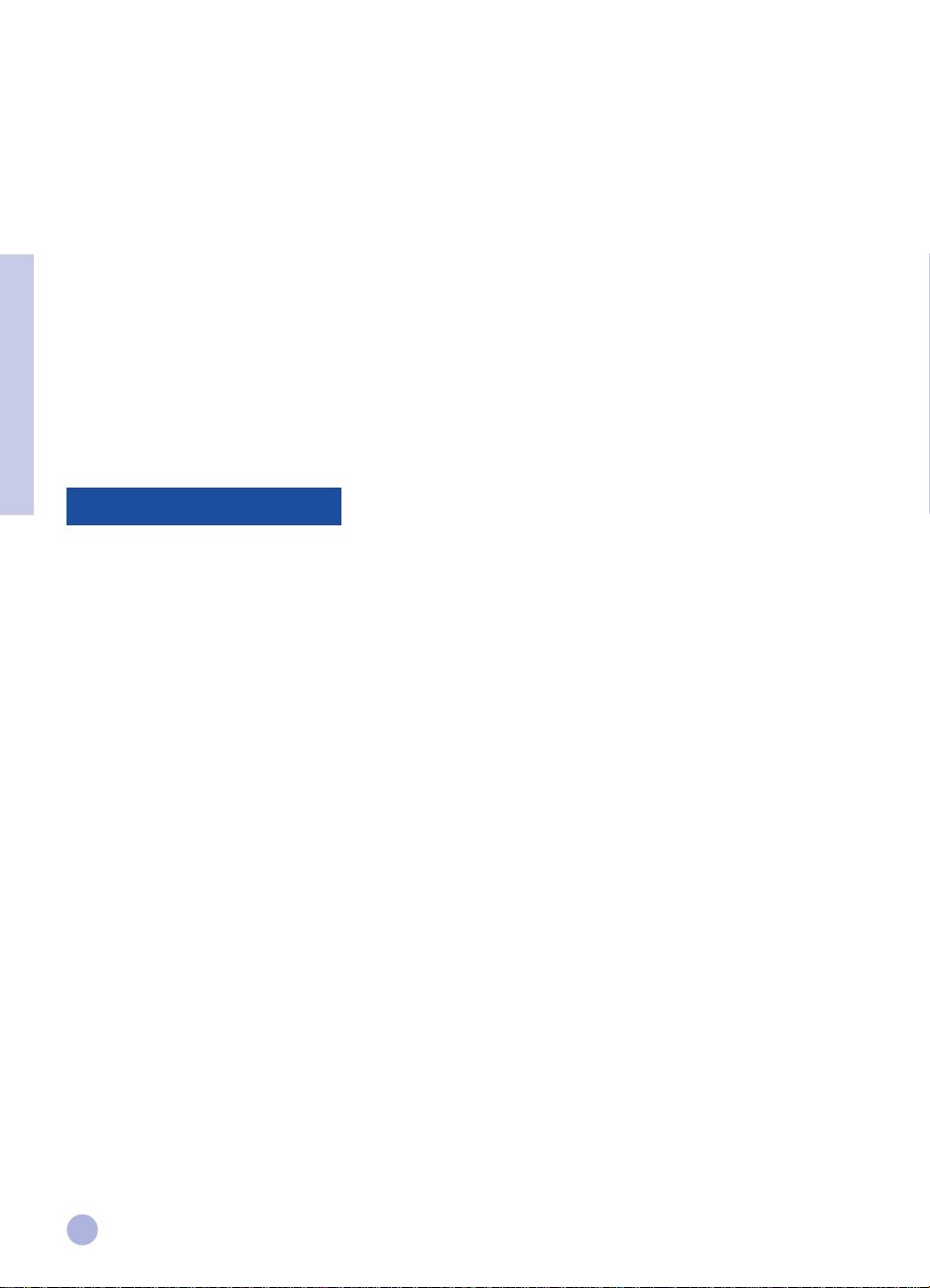
Windows 2000
1 Kapcsolja be a nyomtatót és tegye be a Windows induló CD-jét a CD-ROM meghajtóba A
Printer Driver (Nyomtatómeghajtó) ikonjára azonban még ne kattintson rá. Menjen a 2.lépésre.
2 a A nyomtató hátulján keresse meg az eltolható fedelet, amely az USB port-ot fedi.
b Tolja el balra a fedelet úgy, hogy az most a párhuzamos port-ot fedje. Csatlakoztassa a
számítógépbe dugott USB kábel másik végét a nyomtató USB port-jához (a kábelt,
amelynek alkatrész száma C6518A, külün kell megvenni). Ha a számítógépét konfigurálták
az USB használatára, a Windows fel fogja ismerni a nyomtatót.
3 Megjelenik az Found New hardware Wizard (Új hardver Varázsló) párbeszéd mező.
a Kattintson rá a Next (Tovább) gombra és ha arra felszólítást kap, adja meg. hogy hova
kerüljön a szoftver.
b Kattintson rá a Browse (Tallózás) gombra és a Windows induló CD-jének
\driver\winnt\
karakteres nyelvkódjainak felsorolását lásd a 9.oldalon.
Szakasz 2 - USB
c A meghajtó telepítéséhez kattintson rá előbb az OK majd a Finish (Befejezés) gombra.
<nyelv>
\disk1 könyvtárában válassza ki az .INF állományt. A
Az USB letörlése
Windows 98
Ha el akarja távolítani az USB port csatlakozást és a nyomtató szoftvert, használja a
HP DeskJet 1125C programcsoport Letörlő (Uninstaller) programját.
Ha csak az USB port csatlakozást akarja letörölni:
1 A Windows induló CD-jének \driver\win\
UNINST.EXE programot.
2 A letörlés befejezéséhez kövesse a képernyőn megjelenő utasításokat.
<nyelv>
\win98usb könyvtárából futassa az
<nyelv>
3
Windows 2000
1 Bizonyosodjon meg róla, hogy az USB kábel szilárdan csatlakozik a nyomtatóhoz és a PC-hez.
2 Kapcsolja ki majd be a nyomtatót.
3 A Vezérlőpulton kattintson rá kétszer az Add/Remove Hardware (Új hardver hozzáadása)
ikonra, majd kattintson rá a Next (Tovább) gombra.
4 Válassza az Uninstall/Unplug a device (Eszköz letörlése/kihúzása) pontot és kattintson rá a
Next (Tovább) gombra.
5 Válassza az Uninstall a device (Eszköz letörlése) pontot és kattintson rá a Next (Tovább)
gombra.
6 Gördítse le az eszközök listáját és kattintson rá kétszer az USB USB Printing Support
(nyomtatás támogatása) pontra.
7 Az eszköz letörléséhez kövesse a képernyőn megjelenő utasításokat.
8 A Vezérlőpulton kattintson rá kétszer a Add/Remvoe Programs (Programok hozzáadása)
gombra.
9 Válassza ki a HP DeskJet 1125C Printer-t és kattintson rá a Change/Remove (Váltás/
Letörlés) gombra.
10 A letörlés megerősötéséhez kattintson rá az OK gombra.
4
Page 7
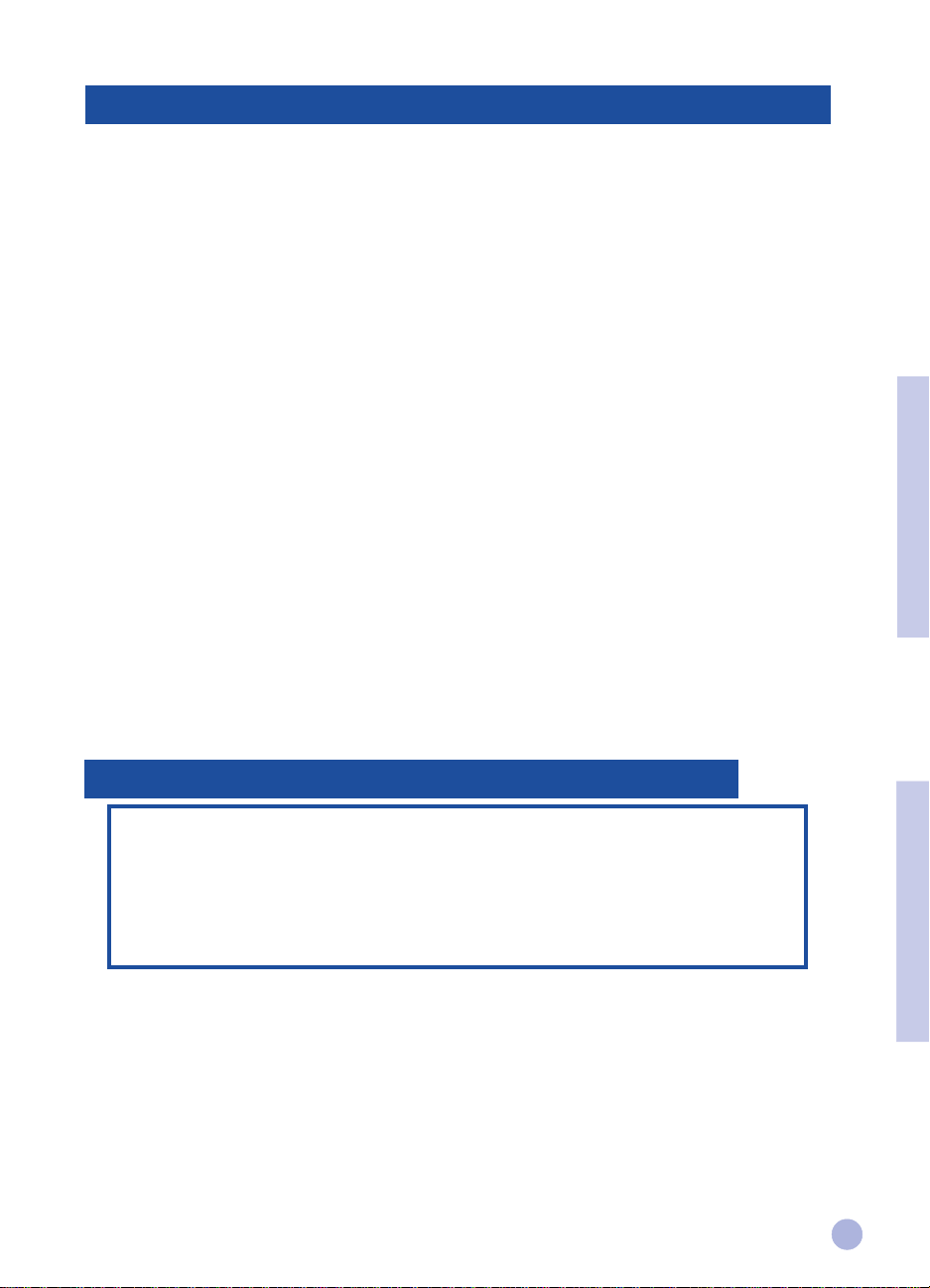
A nyomtató beállítása Macintosh számítógépen
A nyomtatót a (Mac OS 8.1 vagy későbbi változat alatt futó) Macintosh számítógépek legújabb
modelljeihez is csatlakoztatni lehet az USB port-on keresztül. Ha olyan régebbi modelleket akar
csatlakoztatni, amelyeknek nincs USB port-juk, akkor a Macintosh gépet vagy HP JetDirect nyomtató
szerverre (JetDirect 300x-re) csatlakoztathatja, vagy ellátogathat az Apple hálóhelyére
(http://www.apple.com), ahol megtalálja az USB problémával kapcsolatos megoldásokat.
Konfigurálási követelmények
Mielőtt a nyomtatóját a számítógépre csatlakoztatná, gondoskodjon róla, hogy a gépének
konfigurációja teljesítse az alábbi követelményeket
••
• a számítógépének támogatnia kell az USB-t
••
••
• az USB szabványnak megfelelő csatolókábelre van szüksége
••
••
• a számítógépén a Mac OS 8.1 vagy későbbi operációs rendszernek kell futnia
••
A nyomtató szoftver telepítése
1 Csatlakoztassa az USB kábelt (ezt C6518A alkatrész számon külün kell megvenni). Az USB
kábel nyomtatóhoz történő csatlakoztatásának utasításait a könyv 3.oldalán található „USB
telepítése” című szakasz 2. lépése alatt lehet olvashatja.
2 Tegye be a Macintosh induló CD-jét a CD-ROM meghajtóba. Kattintson rá kétszer a Installer
(Telepítő) ikonra.
3 A telepítés befejezéséhez kövesse a képernyőn megjelenő utasításokat.
4 Az Apple menün válassza a Chooser (Eszközválasztó) pontot.
5 Kattintson rá a nyomtató ikonjára az Chooser (Eszközválasztó) ablak bal oldalán. Majd
kattintson rá a HP DeskJet 1125C pontra az Chooser (Eszközválasztó) ablak jobb oldalán.
Zárja be az Chooser (Eszközválasztó).
Szakasz 3 - Macintosh
A nyomtató beállítása Windows 2000-ben
Megjegyzés: Ez a szakasz mutatja be, hogy hogyan lehet beállítani a nyomtatót a
Windows 2000-ben párhuzamos kábelcsatlakozás használata esetén. Windows 2000
alatt az USB csatlakoztatásának módját a könyv 4.oldalán található „USB telepítése”
című szakasz tartalmazza.
A Windows 2000-re a HP DeskJet 1120C használati utasításában és az on-line
dokumentációban a Windows NT 4.0-re adott információ vonatkozik, kivéve, ha attól
eltérően rendelkeznek.
Konfigurálási követelmények
Mielőtt a Windows 2000 alatt telepítené a nyomtató szoftvert, gondoskodnia kell róla, hogy a
számítógépének minimum 64 MB-nyi RAM memóriája legyen.
A nyomtató szoftver telepítése
1 Indítsa el a Microsoft Windows-t és gondoskodjon róla, hogy más alkalmazás ne fusson.
2 Tegye be a Windows induló CD-jét a CD-ROM meghajtóba. A telepítő program automatikusan fut.
3 A nyomtató szoftver telepítéséhez válassza ki a Printer Driver (Nyomtatómeghajtó) opciót a
CD menün.
Szakasz 4 - Windows 2000
5
Page 8
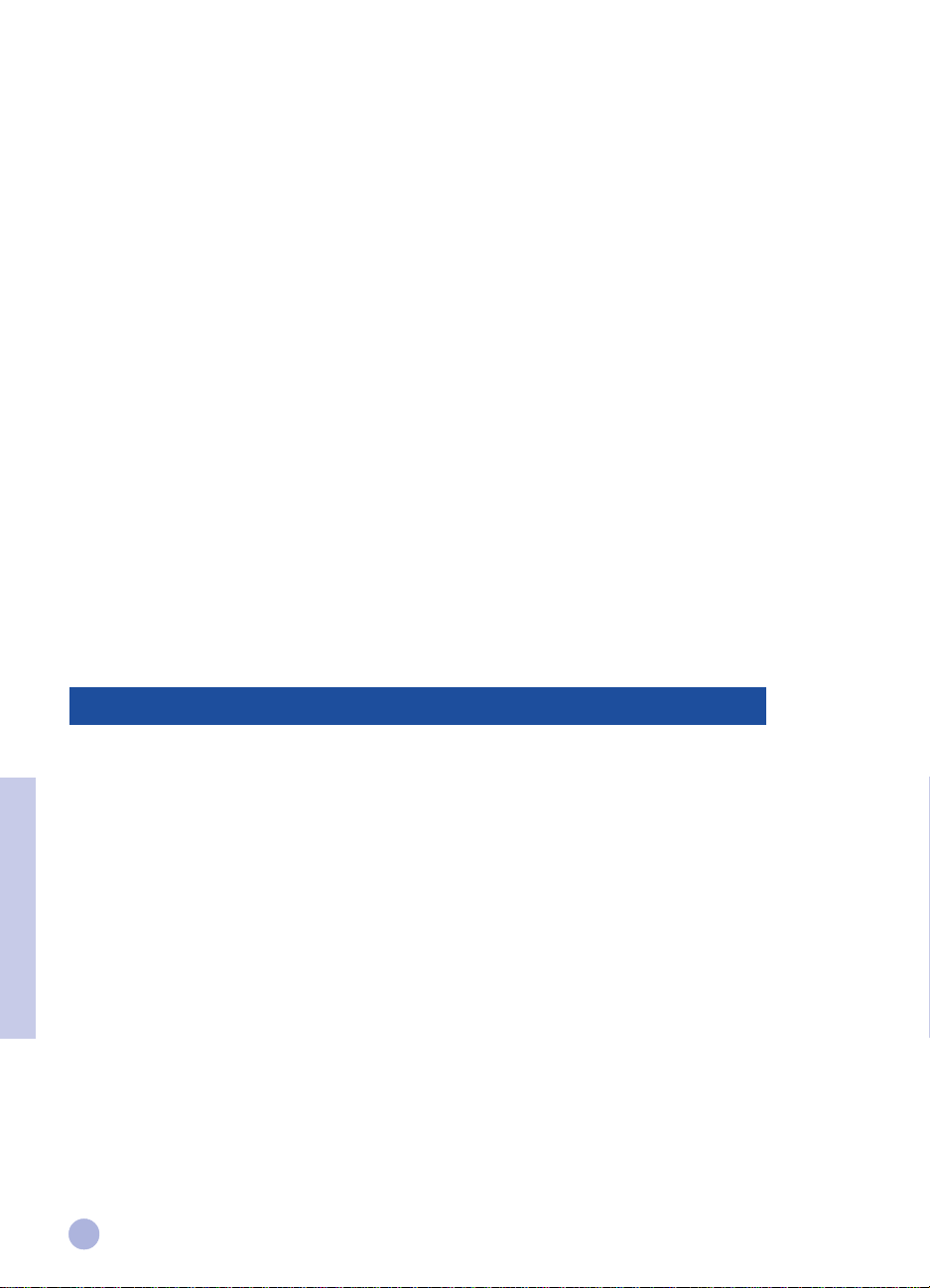
Ha a telepítő program nem fut automatikusan:
1 Válassza ki a Start gombot és azután a Run (Futtatás ...) pontot.
2 A parancssor mezőben gépelje be a számítógép CD-ROM meghajtójának a betüjelét, utána
pedig :\INSTALL-t (például D:\INSTALL-t).
3 A telepítés befejezéséhez kövesse a képernyőn megjelenő utasításokat.
A nyomtató szoftver letörlése
Letörlés a HP DeskJet 1125C programcsoportból
1 Válassz ki a Start gombot és utána a Programs (Programok) pontot.
2 Kattintson rá a HP DeskJet 1125C Printer programcsoportra és utána futtassa a Uninstaller
(Letörlő) programot.
3 A letörlés megerősítéséhez kattintson rá az OK gombra.
Letörlés a Vezérlőpultról
1 Válassza ki a Start gombot, utána a Settings (Beállítások), majd pedig a Control Panel
(Vezérlőpult) pontokat.
2 Kattintson rá kétszer a Add/Remove Programs (Programok hozzáadása) ikonra.
3 Válassza ki a HP DeskJet 1125C Printer pontot és kattintson rá a Change/Remove (Váltás/
Letörlés) gombra.
4 A letörlés megerősítéséhez kattintson rá az OK gombra.
A nyomtató megosztása Windows 2000-ben
Hálózati kérnyezetben megoszthatja a nyomtaté használatát a Windows nyomtatómegosztási
módszerének használatával, vagy oly módon, hogy azt az opcionális HP JetDirect külső nyomtató
szerveren keresztül közvetlenül csatlakoztatja a hálózatra.
A szervernél:
I. Ha a szerveren a Novell Netware 3.12, 4.11 vagy 5.0 fut:
A nyomtató beállításához és a hálózat felé a kábelcsatlakozások létrehozásához olvassa el a Novell
telepítési könyvét.
II. Ha a szerveren a Windows NT 4.0/2000 fut:
1 Állítsa be a nyomtatót és hozza létre a kábelcsatlakozásokat a hálézat felé.
2 A Windows induló CD-jéről telepítse a nyomtató szoftvert. Ehhez olvassa el a „Nyomtató
Szakasz 4 - Windows 2000
szoftver telepítése”című szakaszt a könyv 5.oldalán.
3A Printers (Nyomtatók) mappában válassza ki a HP DeskJet 1125C Printer pontot és az egér
jobb gombjával kattintson rá a Properties (Tulajdonságokra).
4 A Megosztás fülön kattintson rá a Megosztás módja pontra és ut”na gépeljen be nevet a
megosztott nyomtatóra.
5 A Port-ok fülön kattintson rá a Port hozzáadása gombra.
6
Page 9
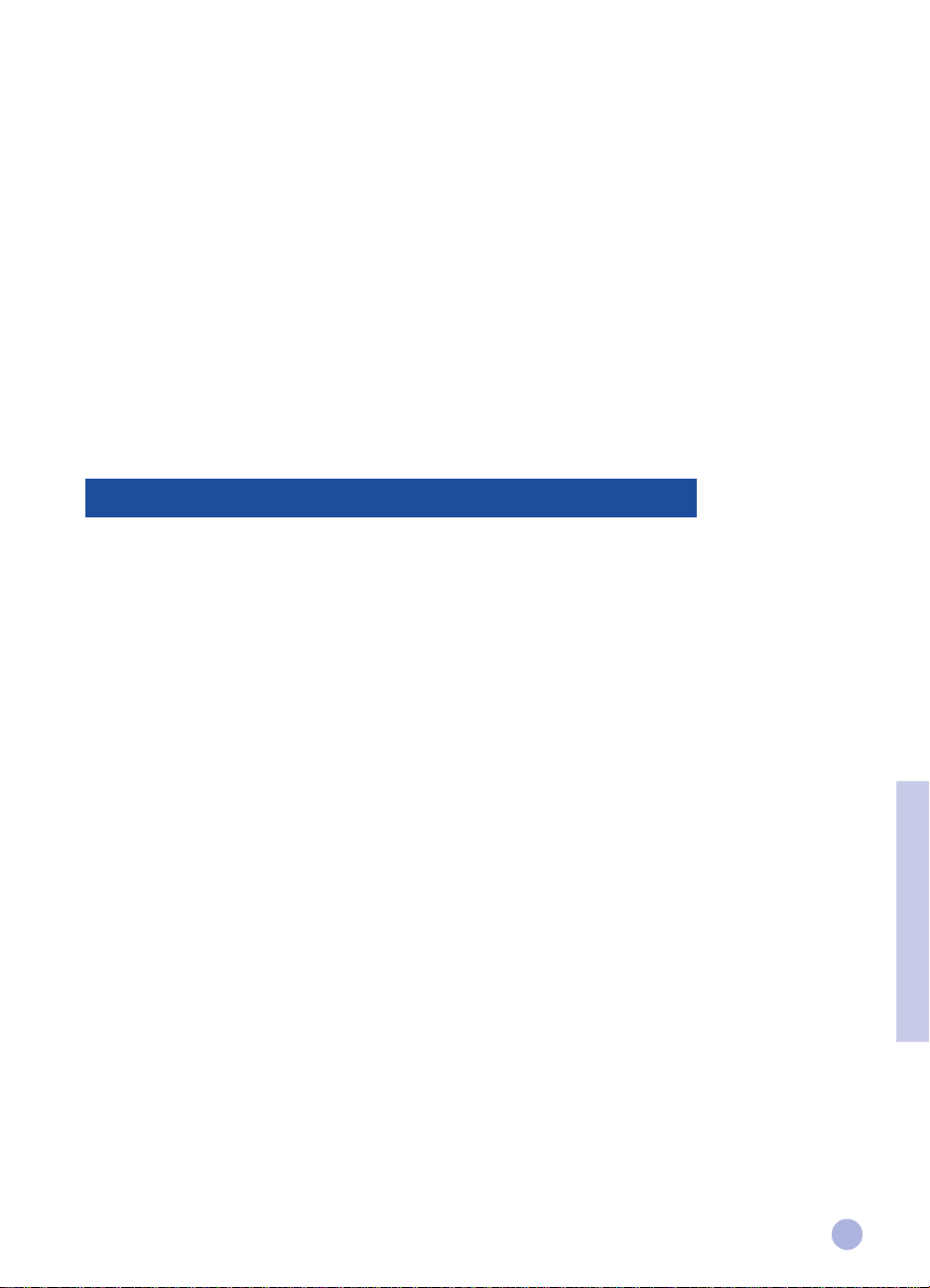
A kliensnél:
I. Ha úgy a kliens mint a szerver gépén a Windows NT 4.0/2000 fut:
A nyomtató szoftver telepítéséhez használja a „Kijelölés és nyomtatás” módszerét. A nyomtató
szerveren a Nyomtatók mappából húzza át és hagyja a nyomtató ikonját a kliens Nyomtatók
mappájában. A nyomtató szoftver automatikusan telepítődik.
II. Ha a kliensen a Windows NT 4.0/2000, a szerveren pedig más operációs rendszer fut:
1 Telepítse a nyomtató szoftvert a Windows induló CD-jéről.
2 Telepítéskor válassza ki a HP DeskJet 1125C Printer pontot és egy tetszőleges LPT port-ot.
3 Menjen a Printers (Nyomtatók) mappára, az egér jobb gombjával kattintson rá a nyomtató
ikonjára és válassza ki a Properties (Tulajdonságok) gombot.
4A Ports (Port-ok) fülön kattintson rá a Add Port (Port hozzáadása) gombra, jelölje ki a Local
Port (Helyi port) pontot és utána válassza ki az New Port (Új port) pontot. Gépelje be a
nyomtató szerver nevét és utána a nyomtató megosztott nevét, mint például
\\printserver_név\megosztás név.
Csatlakozás külső nyomtató szerverre
Ha már telepítette a nyomtató szoftvert és Windows 2000 alatt a JetDirect port-ra akar csatlakozni:
1 Tegye be a HP JetDirect CD-ROM-ját a CD-ROM meghajtóba (ha megvásárolta a HP JetDirect
nyomtató szervert, akkor a CD-ROM-ot is megkapja). Ha a telepítő program nem fut
automatikusan, indítsa el az Explorer-t és keresse meg az állományt.
2 A JetAdmin szoftver (3.0-s vagy későbbi változat) telepítéséhez válassza ki az opciót és
kövesse a képernyőn megjelenő utasításokat
Megjegyzés: Ha telepítés közben beállítási hibát (401-es hibát) talál, a telepítés folytatásához
kattintson rá az OK gombra. A hiba nem érinti a JetAdmin szoftver teljesítőképességét.
3 A JetAdmin telepítésének befejezése után indítsa újra a számítógépét.
4 Menjen a Printers (Nyomtatók) mappára, az egér jobb gombjával kattintson rá a
HP DeskJet 1125C Printer pontra és válassza a Properties (Tulajdonságok) gombot.
5 Válassza ki a Ports (Port-ok) fület és kattintson rá a Add Port (Port hozzáadása) gombra.
Válasszon ki új JetDirect port-ot és rendelje azt hozzá a nyomtatóhoz.
6 Kattintson rá az OK gombra.
Szakasz 4 - Windows 2000
7
Page 10
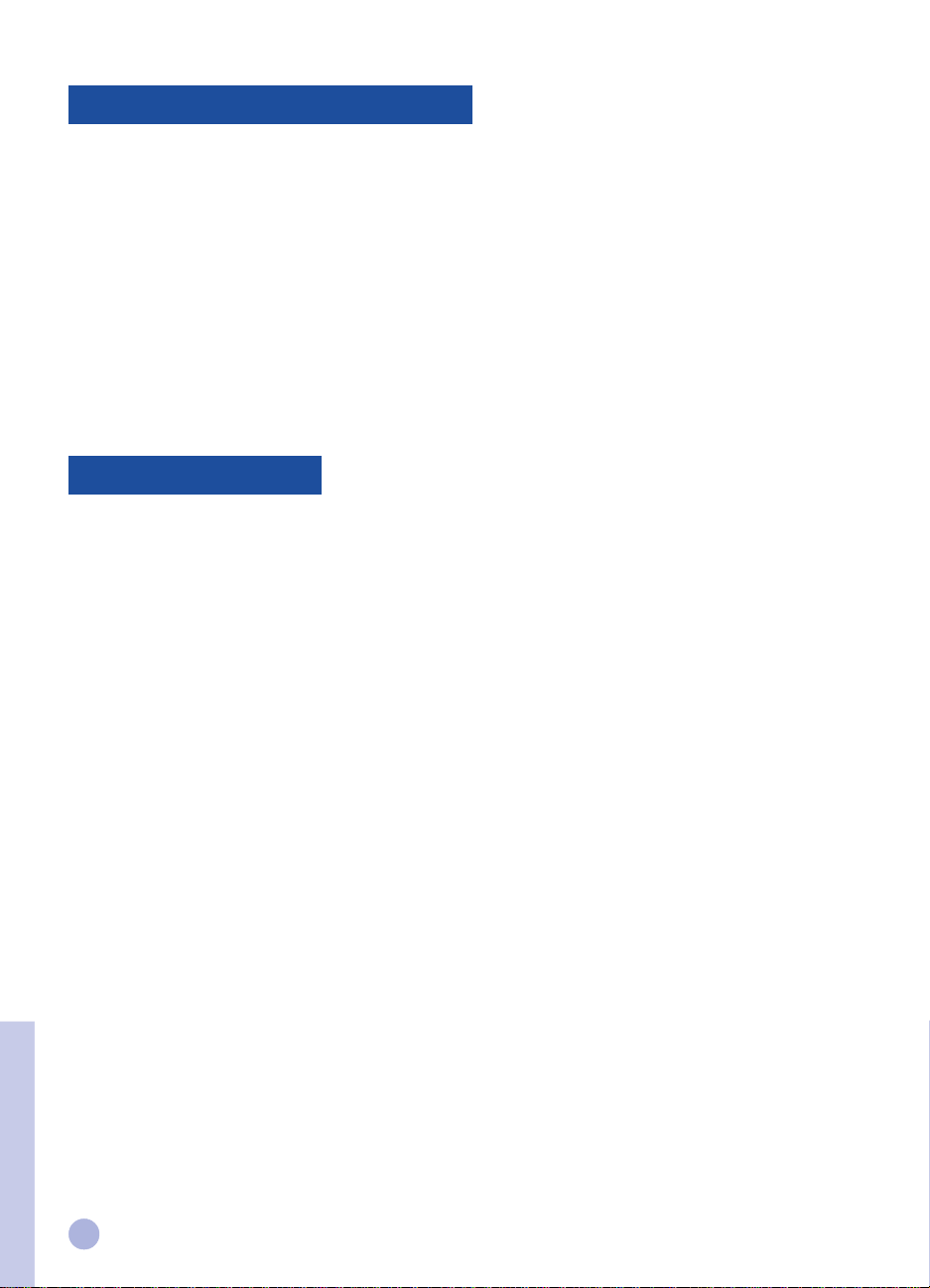
Kétirányú kommunikáció
A kétirányú kommunikáció lehetővé teszi a nyomtatómeghajtónak, hogy több információhoz jusson a
nyomtaté állapotával kapcsolatban. A HP DeskJet 1125C nyomtató alapbeállítása olyan, hogy a
kétirányú kommunikáció üzeme le van tiltva. Ha elolvassa az Eszköztárban található Olvass el
állományt, fel tudja becsülni, hogy megvalósítható-e nyomtatójában a kétirányú kommunikácié
üzemének engedélyezése.
Hozzáférés a Olvass el állományhoz a HP DeskJet 1125C
programcsoportjából
1 Válassza ki a Start gombot és utána a Programok pontot.
2 Kattintson rá a HP DeskJet 1125C Printer programcsoportra és válassza ki a DJ1125C
ToolBox (DJ1125C Eszköztár) pontot.
3 Kattintson rá a Readme (Olvass el) pontra.
Vevőtámogatás
Látogasson el a világhálón a háléhelyünkre és olvassa el a legújabb nyomtató szoftverrel, termékkel,
operációs rendszerrel és támogatási információval kapcsolatos közleményeket
http://www.hp.com/go/dj1125 vagy http://www.hp.com/cposupport
HP támogatás telefonon
A garanciaidő alatt segétséget kaphat a HP Vevőkapcsolatok Központjától.
Észak-Amerika:
A garanciaidő alatt: USA: 208 323 2551 hétfő-péntek 6 órátél 18 óráig (köz-i. időz.)
Kanada: 905 206 4663 hétfő-péntek 8 érátél 20 éráig (kel.-i időz.)
..
.
..
A garanciaidő után: USA: 900 555 1500 (2,50$ percenként, maximum 25,00$) vagy 800 999 1148
(25,00$ hívásonként, ha Visa vagy MasterCard kártyával telefonál), hétfő-péntek 7
órátél 18 óráig(k z.-i időz.)
Kanada: Ingyen hívható szám 877 621 4722 (Visa, MasterCard vagy American
Express kártyával), hétfő-péntek 8 órátél 20 óráig (kel.-i időz.)
Észak-Amerikán kívül
Afrika/Közép-Kelet +41 22/780 71 11 Cseh Köztársaság 42 (2) 471 7327
Argentína 541 781 4061/69 Dánia 3929 4099
Ausztrália 613 8877 8000 Finnország 0203 47 288
Ausztria 0660 6386 Franciaország 01 43 62 34 34
Belgium (holland) 02 6268806 Németország 0180 52 58 143
Belgium (francia) 02 6268807 Görögország 01 68 96 4 11
Brazil 55 11 709 1444 Hong Kong 800 96 7729
Chile 800 360 999 Magyarország 36 (1) 252 4505
Kína 010 6564 5959 India 9111 682 6035
8
Szakasz 5 - További tudnivalé
Page 11
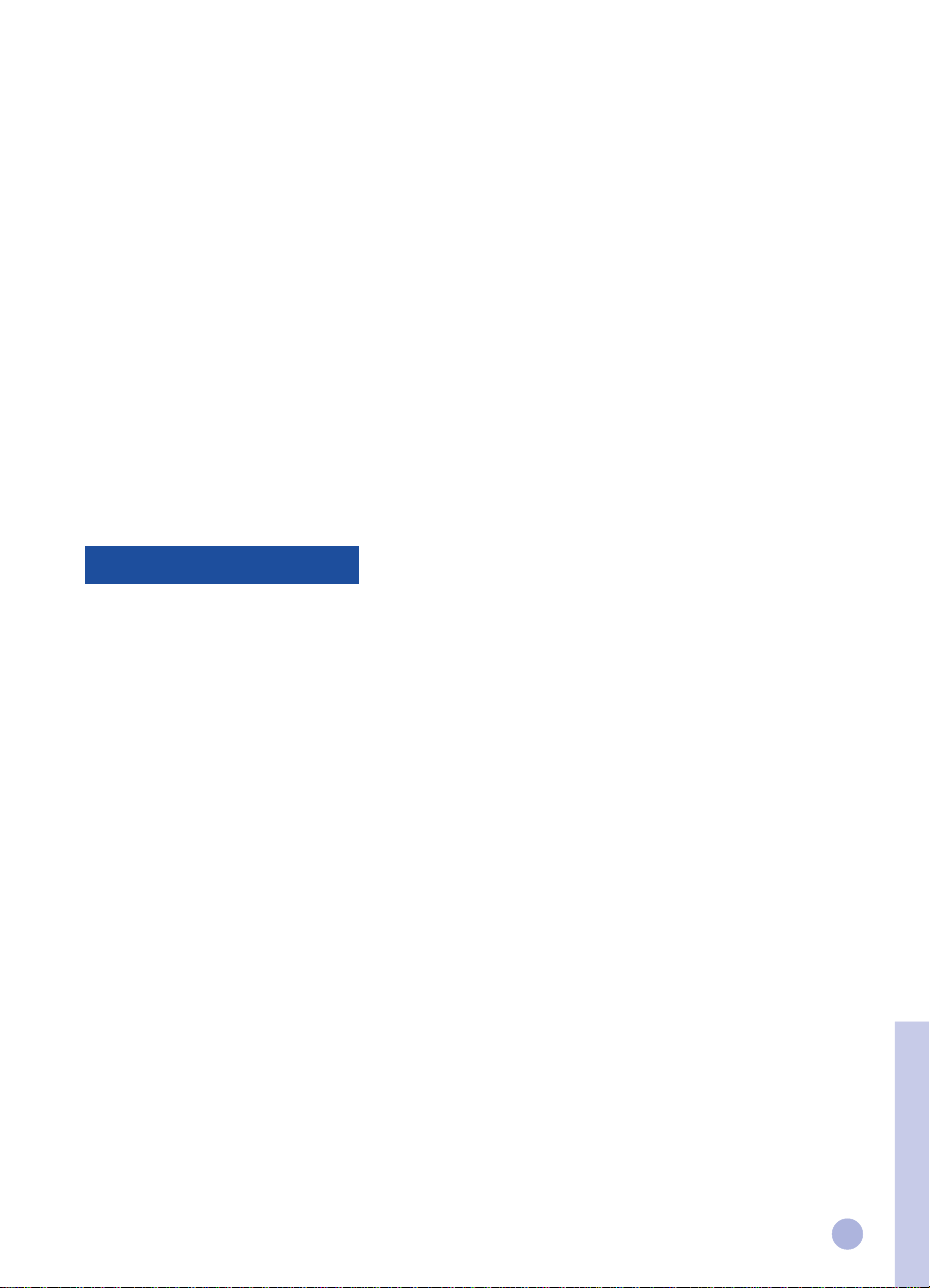
Indonézia 21 350 3408 Szingapúr 272 5300
Írország 01 662 5525 Spanyolország 902 321 123
Olaszország 02 264 10350 Svádország 08 619 2170
Korea 822 3270 0700 Svájc 0848 80 11 11
Malajzia 03 295 2566 Tajvan 886 2 27170055
Mexikó 01 800 2214700, Thaiföld 02 661 4011
01 800 9052900
Új-Zéland 09 356 6640 Hollandia 020 606 8751
Fülöp-szigetek 2 867 3551 Törökország 90 1 224 59 25
Lengyelország 022 37 5065, Egyesült Királyság 0171 512 5202
48 22 37 5065
Portugália 01 441 7 199 Vietnam 8 823 4530
Oroszország 7095 923 50 01 Venezuela 582 239 5664
Nyelvrövidítések
(egyszerüsített) kínai CHS
(hagyományos) kínai CHT
Cseh CZE
Dán DAN
Holland DUT
Angol (USA, EK) ENU
Finn FIN
Francia (euro) FRE
Német GER
Olasz ITA
Japán JAP
Koreai KOR
Norvég NOR
Lengyel POL
Portugál (euro) POR
Orosz RUS
Spanyol (euro) SPA
Svéd SWE
9
Szakasz 5 - További tudnivalé
Page 12
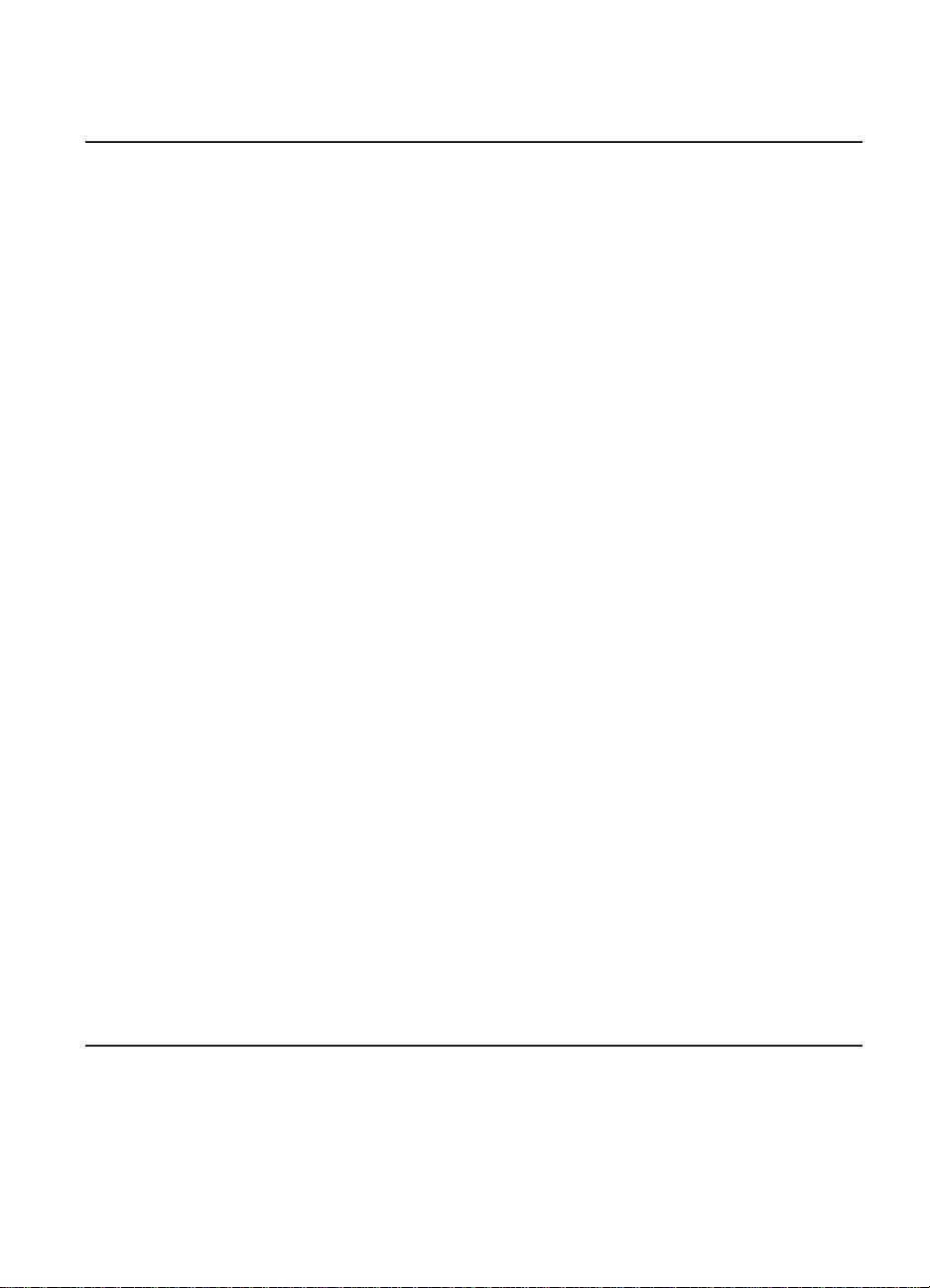
DECLARATION OF CONFORMITY
according to ISO / IEC Guide 22 and EN 45014
Manufacturer's name: Hewlett-Packard Singapore (Pte) Ltd
Manufacturer's address: Consumer Business, Asia Operations
20 Gul Way, Singapore 629196
declares, that the product
Product Name: HP DeskJet 1125C
Product Number: C8099A
Product Options: All
conforms to the following Product Specifications:
Safety: IEC 60950: 1991+A1+A2+A3+A4 / EN 60950: 1992+A1+A2+A3+A4+A11
IEC 60825-1: 1993 + A1 / EN 60825-1: 1994 + A11 Class I for LEDs
EMC: CISPR 22: 1997 Class B / EN 55022: 1998 Class B
CISPR 24: 1997 / EN 55024: 1998
IEC 61000-3-2: 1995 / EN 61000-3-2: 1995
IEC 61000-3-3: 1994 / EN 61000-3-3: 1995
FCC Title 47 CFR, Part 15 Class B / VCCI-2
AZ / NZS 3548: 1995 / ICES-003, Issue 2
Supplementary Information:
(1) The product herewith complies with the requirements of the Low Voltage Directive 73/23/EEC and the EMC
Directive 89/336/EEC, and carries the CE marking accordingly.
(2) The product was tested in a typical configuration with Hewlett Packard personal computer systems.
(3) This device complies with FCC Regulation (FCC Title 47 CFR, Part 15). Operation is subject to the following two
conditions: (i) this device may not cause harmful interference, and (ii) this device must accept any interference
received, including interference that may cause undesired operation.
Singapore, February 2000 Chan Kum Yew, Quality Manager
Australia Contact: Product Regulations Manager, Hewlett Packard Australia Ltd, 31-41 Joseph Street, Blackburn, Victoria 3130, Australia.
European Contact: Your Local Hewlett-Packard Sales and Service Office or Hewlett-Packard Gmbh, Department HQ-TRE / Standards
Europe, Herrenberger Strasse 130, D-71034 Boblingen (FAX: +49-7031-14-3143).
USA Contact: Corporate Product Regulations Manager, Hewlett Packard Company, 3000 Hanover Street, Palo Alto, CA 94304, USA
(Phone: 415-857-1501).
Page 13
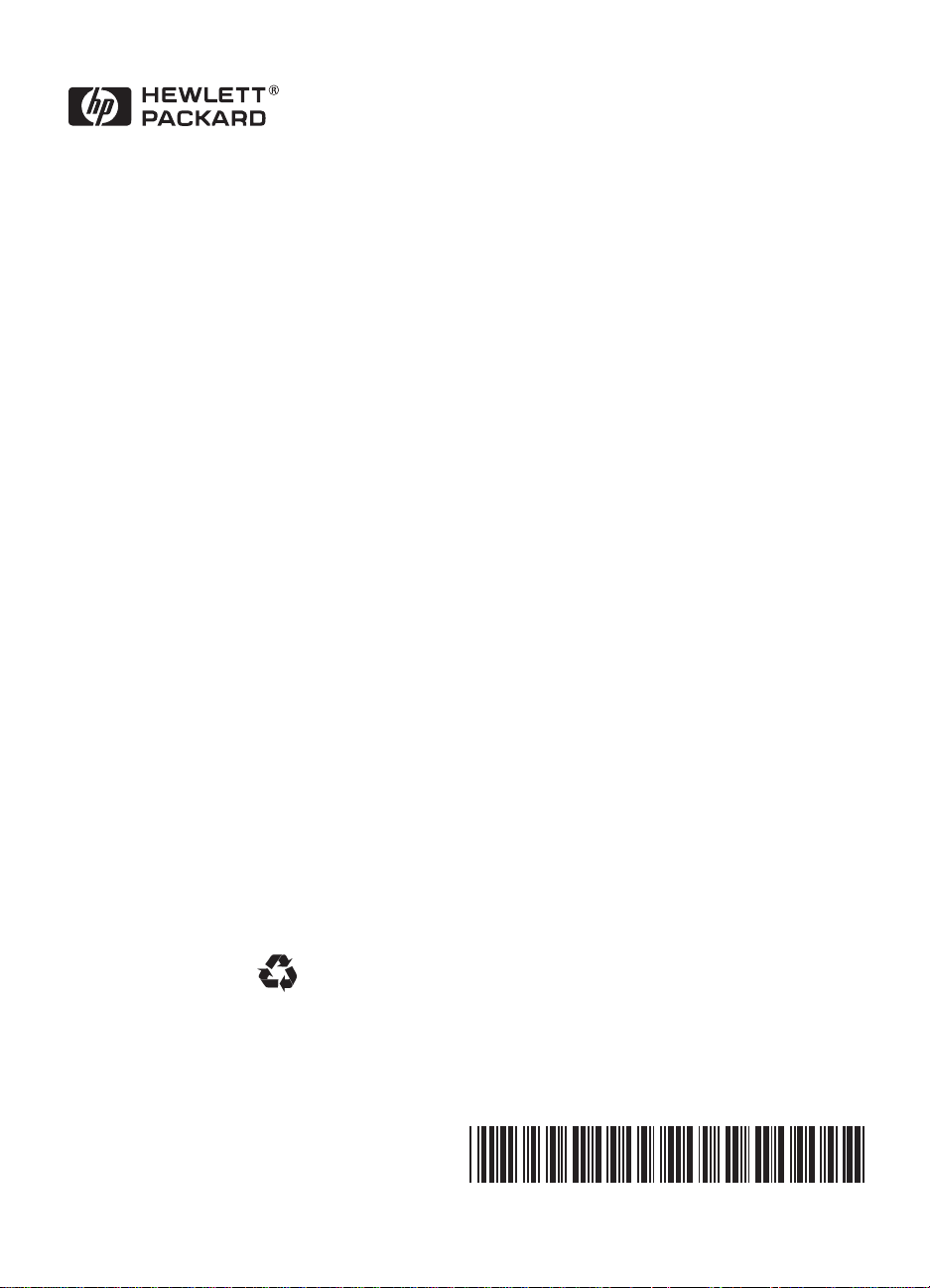
Printed on recycled paper
C8099-90022
© Copyright 2000
Hewlett-Packard Company
Printed in Germany
Manual Part No. C8099-90022
http://www.hp.com/go/dj1125
Page 14
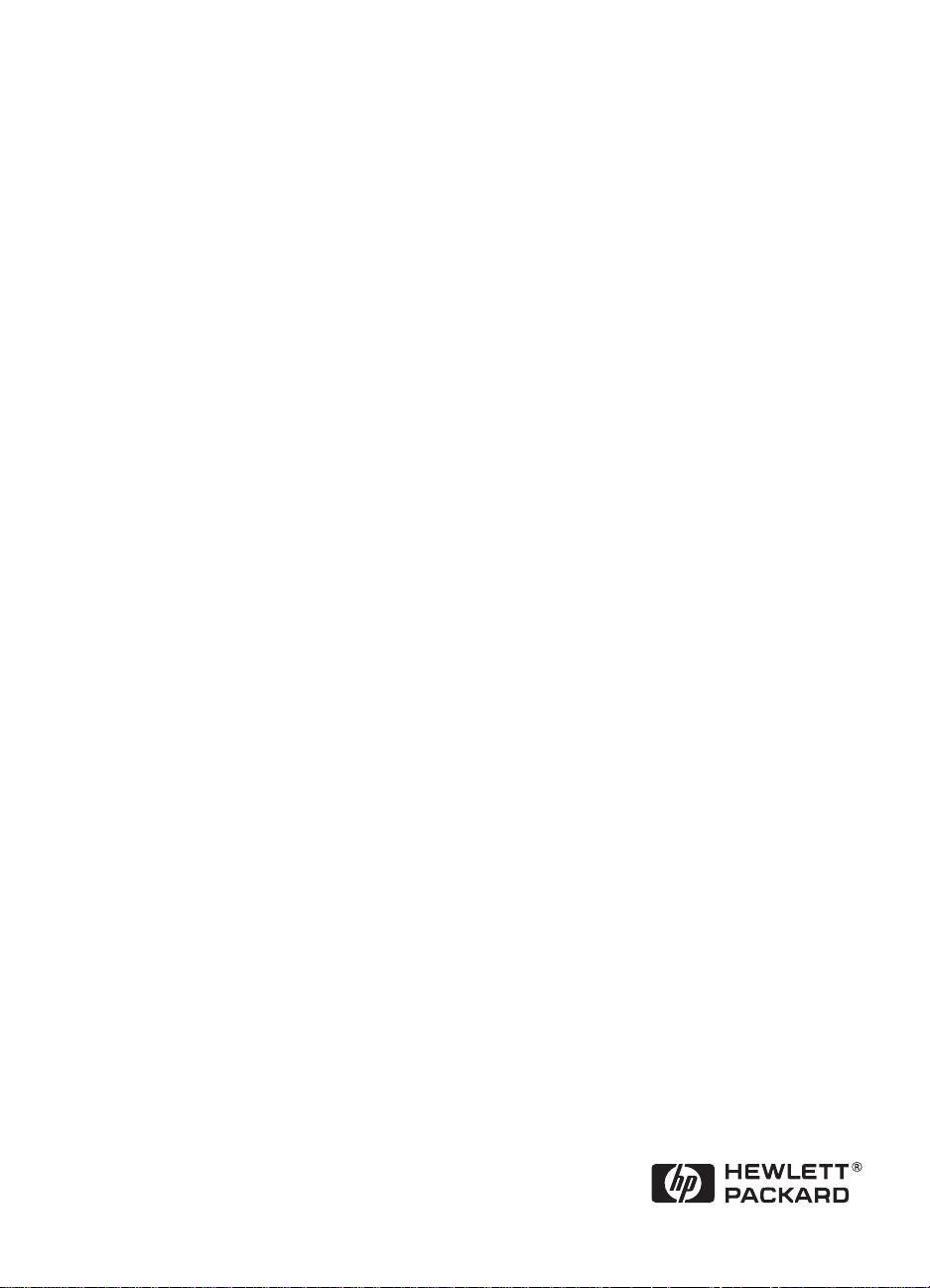
HP DeskJet 1120C
Professional Series
User’s Guide
Kullanm kılavuzuKullanm kılavuzu
Kullanm kılavuzu
Kullanm kılavuzuKullanm kılavuzu
Használati Utasítás
qLF* « q} œ
HP DeskJet 1125C Users : Read the HP DeskJet 1125C Getting Started Guide first.
HP DeskJet 1125C Kullanicilari : Ilk önce HP DeskJet 1125C Bafllama
Rehberi okuyun.
Mindazok akik a HP DeskJet 1125C tipust használják, olvassák el
mindenekelőtt a HP DeskJet 1125C Nyomtató üzembehelyezési utasétása.
©w ±±≤µ X pœ œ—UU XOuO® WFU 5b
HP DeskJet 1125C
ôË« vdΩw±±≤µ X pœ œ—UU XOuO® WFUD ¡b« qOœ …¡«d
.HP DeskJet 1125C
∫
Page 15

Acknowledgements
HP ColorSmart II, HP PhotoREt II and HP ZoomSmart Scaling
Technology are trademarks of Hewlett-Packard Company.
Microsoft is a U.S. registered trademark of Microsoft
Corporation.
Windows is a trademark of Microsoft Corporation.
Notice
The information contained in this document is subject to
change without notice.
Hewlett-Packard makes no warranty of any kind with regard
to this material, including, but not limited to, the implied
warranties of merchantability and fitness for a particular
purpose.
Hewlett-Packard shall not be liable for errors contained
herein or for incidental or consequential damages in
connection with the furnishing, performance, or use of this
material.
No part of this document may be photocopied, reproduced,
or translated to another language without the prior written
consent of Hewlett-Packard Company.
English Magyar
KelimeKelime
Kelime
KelimeKelime
Elismerések
ColorSmart II, HP PhotoREt II és HP ZoomSmart
Scaling Technology a Hewlett-Packard Company
védjegyei.
Microsoft a Microsoft Corporation bejegyzett védjegye
az Egyesůlt Államokban.
Windows a Microsoft Corporation egyik védjegye.
Megjegyzés
A jelen okmányban foglalt tájékoztatás minden elúzetes
információ nélkůl megváltoztatható.
Hewlett-Packard erre az anyagra semmilyen garanciát
nem ad, ideértve, de nem csa erre korlátozottan, a
szobanfogó garancia ůzleti és egyéb kůlônleges
célokra való felhasználását.
Hewlett-Packard nem vállal felelússéget sem az ebben
az okiratban foglalt tévedésekért, sem véletlen vagy az
anyag beszerelése, teljesítménye és használata
kôvetkeztében beállló károkért.
A Hewlett-Packard Company elúzetes hozzájárulása
nélkůl tilos jelen okiratot akár részben is lefénymásolni,
sokszorosítani vagy más nyelvre lefordítani.
WOdF«
KaynaklarKaynaklar
Kaynaklar
KaynaklarKaynaklar
ColorSmart II, HP PhotoREt II ve HP ZoomSmart
Scaling Technology Hewlett-Packard Company´nin
tescilli ticari markalaridir.
Microsoft, Microsoft Corporation´in ABD´de tescil
ettirilmifl bir ticari markasidir.
Windows, Microsoft Corporation´in tescilli bir ticari
markasidir.
DikkatinizeDikkatinize
Dikkatinize
DikkatinizeDikkatinize
Bu dokümanda yer alan bilgiler önceden haber
verilmeden de¤ifltirilebilirler.
Hewlett-Packard, satilabilirlik ya da belirli bir kullanim
amacina uygunluk yönünde ima edilen garantiler de
dahil fakat sadece bunlardan ibaret olmamak üzere bu
doküman ile ilgili olarak hiç bir garanti vermemektedir.
Hewlett-Packard bu dokümanda olabilecek hatalardan
ve ayrica dokümanin temini, tatbiki ya da
kullanimindan do¤abilecek tesadüfi ya da dolayli
zararlardan mesul tutulamaz.
Bu dokümanin hiç bir kismi Hewlett-Packard
Company´nin yazili izni olmadan fotokopi yapilamaz,
ço¤altilamaz ya da baflka bir dile çevrilemez.
·« d«
ترﺎﻤﺳرﻮﻟﻮﻛ ﺔﻴﻨﻘﺗ نإColorSmart ﺔﻴﻨﻘﺗو ,HP PhotoREt IIموزو
ﺞﻨﻠﻴﻜﺳ ترﺎﻤﺳZoomSmart Scalingﺔﻛﺮﺸﻟ ﺔﻳرﺎﲡ تﺎﻣﻼﻋ
.درﺎﻛﺎﺑ ﺖﻴﻟﻮﻴﻫ
ﺖﻓﻮﺳوﺮﻜﻴﻣMicrosoftةﺪﺤﺘﳌا تﺎﻳﻻﻮﻟا ﻲﻓ ﺔﻠﺠﺴﻣ ﺔﻳرﺎﲡ ﺔﻣﻼﻋ
.ﺖﻓﻮﺳوﺮﻜﻴﻣ ﺔﻛﺮﺸﻟ
زوﺪﻨﻳوWindows. ﺖﻓﻮﺳوﺮﻜﻴﻣ ﺔﻛﺮﺸﻟ ﺔﻳرﺎﲡ ﺔﻣﻼﻋ
WEö
.ﻖﺒﺴﻣ رﺎﻌﺷإ نود ﺮﻴﻴﻐﺘﻠﻟ ﺔﻌﺿﺎﺧ ﻞﻴﻟﺪﻟا اﺬﻫ ﺎﻬﻨﻤﻀﺘﻳ ﻲﺘﻟا تﺎﻣﻮﻠﻌﳌا
ةدﺎﳌا هﺬﻬﺑ ﻖﻠﻌﺘﻳ ﺎﻤﻴﻓ نﺎﻤﻀﻟا ﻦﻣ عﻮﻧ يا درﺎﻛﺎﺑ ﺖﻴﻟﻮﻴﻫ ﺔﻛﺮﺷ مﺪﻘﺗ ﻻ
ﻞﺼﺘﻳ ﺎﲟ ﲔﻌﻣ ضﺮﻐﺑ ﺔﺻﺎﳋا ﺔﻴﻨﻤﻀﻟا تﺎﻧﺎﻤﻀﻟا ﻚﻟذ ﻲﻓ ﺎﲟ
.ﻪﻴﻠﻋ رﺎﺼﺘﻗﻻا نود ﻦﻜﻟو ﺔﻋﺎﻀﺒﻠﻟ ةدﻮﳉاو ﺔﻧﺎﺘﳌا ىﻮﺘﺴﲟ
ﻦﻋ وا ﺎﻨﻫ ةدراﻮﻟا ءﺎﻄﺧﻻا ﻦﻋ ﺔﻟوﺆﺴﻣ درﺎﻛﺎﺑ ﺖﻴﻟﻮﻴﻫ ﺔﻛﺮﺷ نﻮﻜﺗ ﻦﻟ
,ةدﺎﳌا هﺬﻫ ﺔﺌﻴﻬﺘﺑ ﻞﺼﺘﻳ ﺎﲟ ﺔﺠﻴﺘﻨﻟﺎﺑ ﺔﻠﺻﺎﳊا وا ﺔﻴﺿﺮﻌﻟا راﺮﺿﻻا
.ﺎﻬﻣاﺪﺨﺘﺳاو ,ﺎﻬﺋاداو
ﻰﻟا ﻪﺘﻤﺟﺮﺗ وا ,ﻪﺟﺎﺘﻧا ةدﺎﻋا وا ,ﻞﻴﻟﺪﻟا اﺬﻫ ﻦﻣ ءﺰﺟ يا ﺮﻳﻮﺼﺘﺑ ﺢﻤﺴﻳﻻ
.درﺎﻛﺎﺑ ﺖﻴﻟﻮﻴﻫ ﺔﻛﺮﺷ ﻦﻣ ﻖﺒﺴﻣ يﺮﻳﺮﲢ نذإ نود ىﺮﺧا ﺔﻐﻟ
Page 16

Tartalomjegyzék
Magyar
rész
rész
rész
Beindítás
1
• A nyomtató alkatrészeinek és funkcióinak leírása 2
• Beállítás 4
• Hozzáférés a tájékoztatáshoz 7
2
Nyomtatási alapvonalak
• Papír betöltése 8
• Nyomtatókazetta kicserélése és kezelése 10
• A nyomtatószoftver alapismeretei 11
• Nyomtatóbeállítás módosítása 12
• Speciális jelleg
• Nyomtató hálózati alkalmazása 15
• Nyomtatás DOS szoftver programokból 17
Támogatás
3
• Hibajavítás 18
• VevŒszolgálat 21
• HP Felszerelés 23
ű nyomtatás 13
rész
4th edition, May 1999
Specifikációk
4
• Nyomtató-specifikációk 25
• Szabályozási tájékoztatás 26
• Hewlett-Packard Limited Jótállási Nyilatkozat 27
1
Page 17

A nyomtató alkatrészeinek és funkcióinak leírása
rész 1 - Beindítás
9
8
1
2
3
5
4
6
7
4
Nyomtatóalkatrészek Funkciók
1
2
3
4
5
6
7
Hálózati kapcsológomb A nyomtató be-és kikapcsolására szolgál. Lásd a
és kijelzö következŒ fejezetet a “Nyomtató fényjelzései”
vonatkozásában.
ùjraindító kapcsológomb Jelzi, hogy a felhasználó beavatkozása szükséges.
és kijelzŒ Lásd a következŒ fejezetet a “Nyomtató fényjelzései”
vonatkozásában.
KazettajelzŒ Felhasználó figyelmét felhívja a
nyomtatókazettákra.
Papírhosszùság/ Helyén tartja a papírt.
szélesség-szabályozó
Alternatív FelsŒ Anyagtálca 10 ív papír továbbítására képes
Központi Alsó Anyagtálca Az általában alkalmazott papírt tartja egyben.
150 ív papír tárolására képes.
Teljesítménytálca Befogadja a nyomtatóból távozó papírt.
50 ív papír tárolására képes.
10
11
12
6
10
12
8
9
11
2
Nyomtatókazetta A nyomtatókazettákat védi.
Befogadószerkezete
Nyomtató borítólapja Távoltartja a porszemeket a nyomtató alkatrészeitŒl.
Hátsó Anyagtovábbító Egyenes papír továbbítására alkalmas, vastag papír
nyomtatására.
Hálózati konnektor Az áramforrás bekapcsolására szolgál.
Párhuzamos kapu Számítógépen eszközölt adat-továbbítás és vétel.
Page 18

A nyomtató fényjelzései
A nyomtató elülsŒ felületén alkalmazott fényjelek a nyomtató bekapcsolását, az adatok vételi fázisát
vagy hibaállapotot jeleznek.
Ha a fényjelzés... Akkor...
Power Off A nyomtató ki van kapcsolva. A nyomtatót a Power gomb
Resume Off benyomásával indíthatja be.
Cartridge Off
Power On A nyomtató nyomtatásra készen áll.
Resume Off
Cartridge Off
Power Villog A nyomtató a számítógéptŒl éppen adatokat kap vagy nyomtat.
Resume Off Vár nyomtatandó okmányra.
Cartridge Off
Power Villog Papírtorlódást jelez vagy arra figyelmeztet, hogy a nyomtatókazetta
Resume Villog tartóváza szabad mozgásában gátolva van.
Cartridge Off
Power Villog A nyomtató hibaállapotát jelzi.
Resume Villog Kapcsolja a nyomtatót ki- és be. Ha a három fényjelzés továbbra is
Cartridge Villog villog, lépjen érintkezésbe a legközelebbi VevŒszolgálati Központtal.
Lásd a 21. oldalt.
Power On Ez a következŒket vagy ezek egyikét jelzik:
Resume Off • kinyílt a felsŒ fedél;
Cartridge Villog • egy nyomtatókazetta hiányzik vagy nem megfelelŒen m
űködik.
rész 1 - Beindítás
Power On Ez a következŒket vagy ezek egyikét jelzik:
Resume Villog • nincs papír a nyomtatóban.
Cartridge Off • a nyomtató a soron következŒ oldal nyomtatását megelŒzŒen,
speciális médián (transzparenciákon) várja a festékanyag
megszáradását.
• MielŒtt a Resume gomb benyomásával a nyomtatás ismét beindul, a
papír betöltésére vagy továbbítására felhasználó beavatkozása
szükséges.
• ùgyszintén felhasználó beavatkozása igényelt a papír hátsó médiába
való betáplálására.
3
Page 19

Beszerelés
1. Lépés - Kicsomagolás
rész 1 - Beindítás
1 EllenŒrizze, hogy a nyomtató az alanti alkatrészeket tartalmazza:
• Fekete Nyomtatókazetta
• Színes Nyomtatókazetta
• Nyomtatószoftver
• Tájékoztatás felhasználók részére
• Teljesítménytálca
• Indító CD (Starter CD)
• Nyomtató kellék-készlet
2 Távolítsa el a csomagolóanyagot és a nyomtató megóvására szolgáló négy szalagot (ezek egyike
a hátsó részen vanelhelyezve).
3 Nyissa ki a felsŒ fedelet és a nyomtató belsejébŒl távolítsa el az ötödik szalagot és a fehér
csomagolóanyagot.
2. Lépés - Helyezze be a Teljesítménytálcát.
1 Vegye ki a teljesítménytálcát plasztik burkolatából.
2 Illessze a teljesítménytálcát a nyomtató vájataihoz
3 Rögzítse le a tálcát a bal, majd jobb oldalak benyomásával
4 Süllyessze a tálcát vizszintes pozícióba.
2
4
3
4
Page 20

3. Lépés - Csatlakoztassa a kábeleket
Megjegyzés: A számitógépet a nyomtatóhoz csatlakoztató vezeték nem kerül leszállításra a
nyomtatóval együtt. Tehát szüksége van egy párhuzamos kábel beszerzésére. HP.
egy magas-minŒség
szám C2950A vagy C2951A)
1 Kapcsolja ki a számítógépet.
2 Csatlakoztassa a nyomtatókábel egyik végét a nyomtató
hátsó részén elhelyezett párhuzamos kapuhoz és a
két szorítókapcsot kattantsa a konnektor vájataiba.
3 Csatlakoztassa a nyomtatókábel másik végét is
a nyomtató hátsó részén lévŒ párhuzamos kapuhoz és
a konnektor csavarjait hùzza meg.
Megjegyzés: A párhuzamos kaput ne ossza meg se a Zip meghajtóval se a szkannerrel.
4 Illessze a hálózati csatlakozózsinórt a nyomtatóba, majd a leföldelt kivezetŒnyílásba.
ű IEEE-1284 párhuzamos kábel vételét ajánlja (HP alkatrész-
4. Lépés - Nyomtatókazetták beszerelése
1 Kapcsolja be a nyomtatót a hálózati gomb benyomásával.
2 Nyissa ki a nyomtató fedelét. A nyomtatókazetta
tartószerkezete a nyomtató közepére billen.
rész 1 - Beindítás
3 Emelje meg a nyomtatókazetta tárolószerkezetét.
4 Vegye ki a színes nyomtatókazettát dobozából.
5 A festékszóró fùvókák rögzítŒ szalagjait óvatosan távolítsa el.
A festékszóró fùvókákat vagy az aranyszín
semmiképpen se érintse meg.
6 Illessze és nyomja be a nyomtatókazettát a baloldali tartónyeregbe
és kattantsa a kazettatartó kallantyùit a nyomtatókazettába.
7 A fekete kazettát a 4 - 6 pontokban vázolt módon szerelje
be a jobb tartónyeregbe.
Megjegyzés: “A nyomtató csak akkor működik, ha mindkét
kazetta megfelelŒen van behelyezve”.
8 Zárja le a nyomtató fedelét.
ű kapcsolásokat
C1823D/C1823G/C1823T
51645A/51645G
5
Page 21

5. Lépés - Papír behelyezése
Alsó Központi Tálca
1 Emelje meg a kimenŒ teljesítménytálcát és állítsa
maximumra a papír szélesség és hosszùságszabályozóját.
rész 1 - Beindítás
2 Illesszen be 150 ív papírt és ügyeljen hogy a papírtömb
jobbszéle, nyomtatási oldalával lefelé, a belsŒ tálca jobb oldalával
egyvonalban legyen. A papírt megakadásáig csùsztassa be.
3 A papír szélesség és hosszùságszabályozóját ùgy
csùsztassa be, hogy lazán a papírtömbhöz simuljon.
4 A teljesítménytálcát nyomja le vízszintes pozíciójába.
Alternatív FelsŒ Anyagbetáplálás
1 Nyissa ki az alternatív anyaghordozót és a papírt a szé-
lességszabályozóval együtt csùsztassa a legkívülebb esö pozícióba.
2 Maximum 10 ív papírt illeszthet be az alternatív
anyaghordozó jobb oldalánál és így a lefelé fordított
oldalra leállásig nyomtathat.
3 A szélessségszabályozót a nyomtató leállásáig
szorítsa a papír széleihez.
6. Lépés - Nyomtatószoftver letöltése
A nyomtatót csak a nyomtató-szoftver letöltése után használhatja. A nyomtatószoftver letöltéséhez, a számítógépbe már elözetesen letöltött legalább 8 megabájt
RAM és a Microszoft Windows 3.1x/95/98 program szükséges. A Windows NT 4.0 letöltéséhez,
a számítógépbe táplált legalább 24 MB RAM és a Microsoft Windows NT 4.0 program kívánatos.
A hardver igényekkel kapcsolatos “Hardver Kompatibilitás” vonatkozásában utalunk a 25. oldalon
szolgáltatott tájékoztatásra.
Megjegyzés: Windows 95/98 felhasználók részére.
• Ha a program letöltése elŒtt vagy közben a “ NewHardware Found” felírás t
szelektálja a “ Do not install a driver (Windows will not prompt you again)”
felhívásokat és kattantson rá az OK jelre. A nyomtatószoftvert az alanti utasítások
szerint töltse le:
• Ha az “ Update Device Driver Wizard” párbeszéd-ablak t
jelzést. Ezt követŒen a Finish felhívásra kattantson rá. A nyomtatószoftvert az alanti
utasítások szerint töltse le:
Starter CD-rŒl eszközölt letöltés ( Ajánlott megoldás)
Megjegyzés: A Starter CD. egy olyan funkciót is magában foglal, amelyik a HP DeskJet 1120C
nyomtató szoftver 3.5 hüvelyk méret
átmásolását is lehetŒvé teszi. Ez azt is biztosítja, hogy a diszkettek segítségével
szoftvereket olyan rendszerekre is letölthet, amelyek CD-ROM meghajtót nem
tartalmaznak. Lásd a Starter CD. Nyomtató Szoftver men
1 Indítsa be a Mikrosoft Windows programot és kerülje el egyéb Windows programok egyidejű
futtatását.
2 Helyezze be a Starter CD-t a CD-ROM meghajtójába. Az installációs program automatikusan
beindul.
3 A nyomtató szoftver letöltésére alkalmazza a CD men
betelepítési program nem indulna be automatikusan, járjon el az alanti utasítások szerint.
ű
nik fel, válassza a Next
ű
, magas hatásfokù diszkettekre való könny
ű
jét.
ű “
Printer Driver
” opcióját. Ha a
ű
nik el,
ű
6
Page 22

Amennyiben a betelepítés automatikusan nem történhet meg, a
programot töltse le diszkettrŒl (vagy a Starter CD-rŒl)
1 Indítsa be a Microsoft Windows programot, de egyéb Windows programok egyidejű futtatását
kerülje el.
2 Helyezze be a számítógép diszkett-meghajtójába az 1.sz. Lemezt (vagy a CD-t a CD-ROM
meghajtóba).
3 A Windows 3.1 programban szelektálja a File, Run funkciókat vagy a Windows 95/98/NT 4.0
programokban válassza a Start, Run funkciókat.
4 A Command Line ablakába:
• Diszkettek letöltésénél üsse be a számítógép diszkett-meghajtójának a bet
:/SETUP (pédául A:/SETUP) megjelöléseknek kell követnie.
• CD-k letöltésénél, a számítógép CD-ROM-meghajtó bet
INSTALL) megjelölést üsse be.
5 A letöltést a képernyŒn megjelenŒ utasítások szerint vigye végig.
űjét, majd az :/INSTALL (pédául D:/
űjét, amelyet a
7. Lépés - Kazetták Sorbaállítása és Nyomtató-teszt
Ha ùj kazettát helyez be, állítsa a nyomtatókazettákat azonos vonalba. Azonos szövegeknél,
soroknál vagy grafikáknál, a fekete és piros festékanyagok együttes nyomtatása ezzel válik
lehetŒvé.
1 A iróasztalon vagy a programcsoportban található DJ1120C Toolbox képjelre való kettŒs
rákattintással futtassa a HP DeskJet 1120C Toolbox szoftvert.
2 Szelektálja a Maintenance jelzést és válassza az Align Print Cartridges programot. Járjon el
a képernyŒ utasításai szerint.
3 Miután a kazettákat sorba állította, a nyomtatóbeállítását is letesztelheti. Ezt a HP DeskJet
1120CToolbox Maintenance jelzésénél választott Print a Self-Test funkció beállításával
eszközölje.
rész 1 - Beindítás
Hozzáférés az Információhoz
Felhasználási ùtmutató
Toolbox
Starter CD
Nyomtató Készlet
Web Site
Megjegyzés: Ha a felhasználási ùtmutatás, a toolbox és a Starter CD nem nyùjt elegendŒ információt a
felvetŒdŒ nyomtatási problémák megoldásához, a “HP Customer Support Center” -tŒl is
megfelelŒ támogatást kaphat. Lásd a 21. oldalon kŒzzé tett listát a nyomtató
problémáinak megoldása és kezelése tekintetében.
ez a nyomtató szoftver felhasználására, a papír kiválasztására és
alkalmazására, speciális nyomtatási módszerekre, nyomtatókazetták
kicserélésére, nyomtatási problémák megoldására, HP Felszerelések
beszerzésére és aVevŒszolgálattal való kapcsolat felvételére nyùjt
tájékoztatást.
a megoldások “miként”-jét szolgáltatja, hibajavító utasításokat ad és egyben
biztosítja a nyomtató kezelési funkcióihoz való hozzáférési lehetöséget,
valamint a HP információt.
magában foglalja a nyomtató szerkezetének rövid áttekintését, a nyomtató szoftver részére szánt diszkett letöltési funkcióját, valamint video felvételeket
foglal magában, a nyomtató használata, minták kinyomtatása, a felhasználási
ùtmutató elektronikus másolata és a megrendelésekre vonatkozó információk
tekintetében.
a HP DeskJet 1120C nyomtatási terveihez felhasználható szoftvert
tartalmazza.
http://www.hp.com/go/dj1120 vagy http://www.hp.com a legùjabb nyomtató
szoftverek, termékek és az információs támogatás HP Hálózatához teremt
kapcsolatot.
7
Page 23

Papír Behelyezése
Nyomtatója 4"x6" (101.6x152.4 mm) mérettŒl 13"x19" (331x485 mm) méretig terjedŒ papírok
felhasználására alkalmas. A papír betáplálása az alantiakben leírt módszerek valamelyikének a révén
történik.
Központi Alsó Teljesítménytálca
Ez az általában használt papír begyűjtéséhez
alkalmazott alapértelmezés szerint beállított tálca.
Alternatív FelsŒ Anyagbetáplálás
Ez alkalmi nyomtatásra, ùgymint diapozitívekre,
címkékre vagy borítékokra van szánva.10 ívpapírt
vagy 3 borítékot képes befogadni.
Hátsó Anyagbetáplálás
Vastag papírra (egészen 0.3 mm-ig) mint például
kartonlapra eszközölt nyomtatásnál, az
rész 2 - Nyomtatási alapvonalak
akadálymentes papírtovábbítást biztosítja. Mindíg csak
egy ív papírra alkalmazható.
Ötletek megfelelŒ papír kiválasztására
• Mindíg csak olyan papírt használjon, amelyik a 25.oldalon taglalt Nyomtató Specikáció
“Ajánlott Anyagsùly és Méret” listájában részletezett tipusoknak megfelel.
• Ne használjon semmilyen megkárosodott, ráncos vagy összegy
bevágásokkal ellátott, lyukas, tùl s
• Ne használjon többréteg
• A tálcára egyidej
• A papírt mindíg nyomtatandó oldalával lefelé helyezze be olyképpen, hogy a papír jobb széle a
tálca jobbszélével azonos vonalba kerüljön.
• A fŒtálcára ne helyezzen esetenként 150 papírívnél vagy 15 borítéknál nagyobb mennyiséget.
8
ű papírformát.
űleg csak azonos tipusù papírokat helyezzen.
űrű struktùrájù vagy domborù felületű papírt.
űrŒdött anyagot. Ne használjon
Page 24

Nyomtatás a fŒtálca felhasználásával:
1 Emelje meg a teljesítménytálcát és a papír szélesség
és hosszùság-szabályozóját állítsa maximumra.
2a Helyezze be a papírt és a papírtömb jobbszélét hozza
a tálca jobb oldalával azonos vonalba.
M
egjegyzés: Speciális anyagra, azaz diapozitívekre és
boritékokra eszközölt nyomtatásnál, a papírt
helyezze mindíg nyomtatandó oldalával lefelé.
2b Kartonlapokra való nyomtatásnál, a karton-szabályozót
csùsztassa be addig, amig ez a kartonlapok szélét
enyhén megérinti.
3 A papír szélesség és hosszùságszabályozóját ùgy
csùsztassa be, hogy ez lazán a papírtömbhöz simuljon.
2a
2b
4 Nyomja le a teljesítménytálcát vízszintes pozíciójába.
5 Borítékokra vagy kartonlapokra eszközölt nyomtatásnál,
a papír kimenŒnyílásainál elhelyezett kallantyùkat tartsa
addig lenyomva, amig az anyag a megfelelΠhelyre
záródik le. A nyomtatás befejeztével ne felejtse el a
kallantyùkat helyükre ùjra visszatolni.
6 A HP DeskJet 1120C nyomtatómeghajtó beállításait ùgy igazítsa be,
hogy ezek a papír tipusának,méreteinek és orientációjának megfeleljenek.
Megjegyzés: Az alternatív tálca, a hátsó anyagbetáplálás vagy speciális tipusù anyagok nyomtatására
vonatkozó tájékoztatás a HP DeskJet 1120C Toolbox “Miként járjak el?” fejezetének
ű
“KülönbözŒ tipusù és méret
papírokra való nyomtatás” fejezetében található.
5
rész 2 - Nyomtatási alapvonalak
9
Page 25

Nyomtatókazetták kicserélése és kezelése
Nyomtatókazetták kicserélése
Megjegyzés: A nyomtatókazettákat csak akkor távolítsa el, ha módjába is áll ezeket
azonnal kicserélni. Ha az egyik nyomtatókazetta már üres, a másik azért még
képes nyomtatni. Ennek ellenére a nyomtató csak akkor m
kazetta a helyén van.
Használja kizárólag az ajánlott nyomtatókazettákat ( az 51645A/51645G
számù HP-t fekete és a C1823D/C1823G/C1823T HP-t színes nyomtatásra.)
A nyomtatónak vagy a nyomtatókazettáknak - a kazetták módosítása vagy
ùjratöltése következtében keletkezett - megkárosodásáért Hewlett-Packard
semmilyen felelŒsséget nem vállal.
1 Kapcsolja be a nyomtatót és nyissa fel a nyomtató fedelét. A nyomtatókazetta tartóváza a
nyomtató közepére billen és a KazettajelzŒ felvillan.
2 A nyomtatókazetta kallantyùját billentse felfelé, fogja meg a nyomtatókazetta felsŒ részét és
emelje ki tartószerkezetébŒl.
3 Az ùj nyomtatókazettát emelje ki tokjából és a festékfùvókák védŒszalagjait óvatosan távolítsa
el. Kerülje el, a festékfùvókák és az aranyszín
4 Az ùj kazettát erŒteljes mozdulattal nyomja be a tartószerkezet nyílásába és zárja le a
nyomtatókazettát.
rész 2 - Nyomtatási alapvonalak
5 Zárja le a nyomtató fedelét. A kazetták a nyomtató jobb oldalára, “eredeti” pozíciójukba állanak
vissza és a “Resume” fény villogása leáll.
Nyomtatókazetták kezelése
Nyomtatókazetták sorbaállítása
ùj kazetta behelyezésekor a nyomtatókazettákat állítsa mindíg azonos vonalba. Azonos
szövegeknél, soroknál vagy grafikáknál, a fekete és piros festékanyagok együttes nyomtatása ezzel
válik lehetŒvé.
1 Kapcsolja be a számítógépet és a nyomtatót.
2 Az iróasztalon vagy a programcsoportban elhelyezkedŒ DJ1120C Toolbox képjelére való
kétszeri rákattíntással futtassa a HP DeskJet 1120C Toolbox funkciót.
3 Válassza a Maintenance megjelölést
4 Válassza az Align Print Cartridges programot
5 A kazetták sorbaállítását eszközölje a számítógép képernyŒjén megjelenŒ utasítások szerint.
ű érintkezések megérintését.
ű
ködik, ha mindkét
Nyomtatókazetták tisztítása
Amennyiben nyomtatott szövegeknél és ábráknál egyes vonalak vagy képjelek hiányát tapasztalja, a
nyomtató kazetták kitisztítása válik szükségessé..
Megjegyzés: A nyomtatókazettákat ne tisztítsa fölöslegesen, mivel ez nemcsak fokozza a festék-
1 Az iróasztal vagy a programcsoportban elhelyezett DJ1120C Toolbox képjelére való kétszeri
rákattíntással futtassa a HP DeskJet 1120C Toolbox funkciót.
2 Válassza a Maintenance megjelölést
3 Válassza a Clean Print Cartridges programot
4 Tisztítsa a kazettákat a számítógép képernyŒjén megjelenŒ utasítások szerint.
10
fogyasztást, de a nyomtatókazetták élettartamát is megrövidíti.
Page 26

Ismerje Meg Nyomtatójának Szoftverjét
Ez a fejezet a nyomtató-szoftver alkotóelemeirŒl és funkcióiról nyùjt tájékoztatást.
Nyomtatószoftver Alkotóelemei
A HP DeskJet 1120C meghajtó különleges nyomtatóképességgel (lásd a Speciális jellegű nyomtatás
fejezetet) és fokozott kapacitásù nyomtatási idŒfunkciókkal rendelkezik (lásd alanti részleteket).
Ezenkívül, a következŒ szoftverprogramokat is tudjuk biztosítani:
• Toolbox program segíti hozzá a nyomtató használatához szükséges minden információhoz.
• Status Monitor szolgáltatja anyomtató státusóinformáció-it, beleértve a kivitelezés alatt álló
nyomtatási feladatokat és beállításokat.
• Uninstaller teszi lehetŒvé a nyomtatószoftver könnyõ, hatékony és a továbbiakban nem
igényelt funkcióinak a bejegyzett Windows listáról való eltávolítását.
• Access HP Web Site a leg
biztosítja a HP hálózati állomásával.
• Registration Utility teszi lehetŒvé nyomtatójának az Internet révén való bejegyzését. Ez a
bejegyzés a szoftver javított változataihoz való azonnali hozzáféréshez jogosítja fel. Fenti
funkciók a nyomtatási programcsoportban találhatók.
űjabb nyomtatószoftverek, termékek és információ kapcsolatát
Fokozott Kapacitású Nyomtatási IdŒfunkciók
A HP DeskJet 1120C nyomtatómeghajtó a felhasználói interfész több funkciójához való hozzáférést
teszi lehetŒvé.
• Nyomtatási Anyag ElŒbemutatása. A HP DeskJet 1120C nyomtatómeghajtó
alkalmas az anyag nyomtatás elŒtti bemutatására. Az elŒbemutatás csak az
effektíve alkalmazott anyagra alapuló opciókat tárja fel. A HP DeskJet 1120C
azonban a tényleges teljesítményt mutatja, azaz a nyomtató által végérvenyesen
kinyomtatandó anyagot a kikeresett nyomtatóbeállítások kombinált hatása alapján
prezentálja. Ha az ElŒbemutatás eredménye az elvárásnak nem felel meg, a
nyomtatás természetesen törölhetŒ. Új nyomtatás elŒtt ne mulassza el a nyomtatót
ismét beállítani.
• Nyomtatásbeállítás Visszaigazolása. A HP DeskJet 1120C nyomtatómeghajtó
lehetŒvé teszi, hogy gyorsan más nyomtatási opciókra - például a minŒség, a
másolatok száma és a papír tipusa tekintetében - a nyomtatómeghajtó átállítása
nélkül válthasson át. Nyomtatás közben az általános opciókat tartalmazó
görgethetŒ párbeszédablak jelenik meg. így mód nyílik ùgy az opciók
megváltoztatására mint a Print-re való rákattintással a nyomtatás
továbbfolytatására.
rész 2 - Nyomtatási alapvonalak
Megjegyzés: Alapértelmezésű, fokozott nyomtat si idŒfunkciók már eleve be vannak állítva. Ezeket
a funkciókat nyomtatómeghajtó “Preference”ablakában kívánság szerint módosíthatja.
Lásd a “Nyomtató Beállításának Megváltoztatása” fejezetet a 12. oldalon.
11
Page 27

Nyomtatóbeállítás Megváltoztatása
Válassza Ki Nyomtatóját
A HP DeskJet 1120C nyomtató alkalmazásánál mindenekelŒtt gyŒzŒdjön meg arról, hogy ez valóban
alapértelmezés
Nyomtatójának - Windows 95/98 és Windows NT 4.0 - alapértelmezésű nyomtatóként történŒ
szelektálása
1 Kattintson rá a Start jelzésre, majd válassza a Settings és Printers megjelöléseket.
2A HP DeskJet 1120C printert szelektálja a képjelre való rákattintással.
3 A File men
Nyomtatójának - Windows 3.1 - alapértelmezésű nyomtatóként történŒ szelektálása
1 Válassza a Program Manager-ben a Main programcsoportot.
2 Kétszeri kattintással nyissa ki a Control Panel-t, majd kattintson rá ismét kétszer a Printers
megnevezésre.
3 Válassza a HP DeskJet 1120C nyomtatót az Installed Printers listáról majd kattintson rá
a Set As Default Printer jelzésre.
4 Válassza a Close jelzést, majd a Control Panel-bŒl lépjen ki.
Nyomtatási Opciók Megváltoztatása
rész 2 - Nyomtatási alapvonalak
HP’s Print Setting párbeszéd-ablak olyan beállításokat is lehetŒvé tesz - mint például a papír tipusa és a
nyomtatás minŒsége - amelyeket a szoftver program nem tartalmaz.
ű nyomtatóként lett választva.
űbŒl válassza a Set As Default megnevezést, majd az ablakot zárja be.
A nyomtatás alatt álló anyag szerint a szoftver program beállítását megváltoztathatja. Az eljárás módja
az alkalmazott program szerint változik.
1 A File men
2 A szoftver programnak megfelelŒen kattintson rá a Printer, Setup, Options vagy
Properties megnevezésekre.
3a Ha a 2. pont értelmében a Printer jelzést választja, akkor ezt követŒen az Options, majd
a Setup jelzésekre kattintson.
3b Ha a Setup jelzésre kattint, akkor a HP Print Settings azonnal felt
válassza az Options megjelölést.
3c Ha az Options jelzésre kattint, válassza a Setup megnevezést.
3d Ha a Properties jelzésre kattint,a HP Print Settings azonnal megjelenik.
4 A beállításokat a HP nyomtatásbeállítás párbeszéd-ablakában a Setup, Color, Features
vagy Preference funkciókban módosíthatja.
Megjegyzés: Az egyes megnevezések magyarázatára a Help gomb választásával szelektált és a
12
űbŒl válassza a Print, Print Setup vagy Printer Setup funkciókat.
űnik vagy ha nem, akkor
jobb alsó sarokban található információ szolgál.
Page 28

Speciális Jellegü Nyomtatás
A HP DeskJet 1120C nyomtatómeghajtóval könnyen tud frappáns és hatásos okmányokat létrehozni.
Ilyen jelleg alkalmazásával lehet szakszerõ okmányokat kinyomtatni, mint címjegyzékeket, brosùrákat,
nagyméret
ű röpplapokat, hírközleményeket ésóriásplakátokat.
HP ZoomSmart Scaling Technológia
Szelektált nyomtatványok felnagyobbítását
vagy méreteinek csökkentését teszi lehetŒvé.
Alkalmazás
A4 levélméretù - pld. naptárak és röpplapok nyomtatása nagyméretű papírokra, az eredeti
okmányok szoftverjének ùjonnani formatálása
nélkül.
Ötletek
Okmányok méretei kisebb méretŒ papírra való
nyomtatással is csökkenthetŒk. Például egy C/A2
okmányt A4 levélméretű papírra is nyomtathat.
Brosúra
Ezen a módon 2 oldalt egyetlenegy nagy ívre is
nyomtathat és a lapok sorrendje is ùgy
rendezhetŒ el, hogy a brosùra formátumù
nyomtatványokat félbe lehessen hajtani.
Alkalmazás
Szakmai jellegű okmányokat, például
hírközleményeket és brosùrákat nyomtat.
Plakát
Az oldalakat és a nyomtatvány különbözŒ
szekcióit megnagyobbíthatja és több ív papírra
olyképpen nyomtathatja ki, hogy ezek egy
nagyméretű plakátot alkossanak.
Alkalmazás
Az okmányt a formatált oldal ötszörös méretére
nyomtatja ki és a papírívek megfelelŒ
összeillesztésével plakátokat hozhat létre.
Ötletek
Ha az okmány több mint egy oldalt tartalmaz,
kizárólag a szóbanforgó okirat elsŒ oldala kerül
nyomtatásra.
Ha egy A C/A2 méretű okmányon dolgozik, ezt 2
ív 11" x17" /A3 méretű papír nyomtatására is
felhasználhatja.Vagy, ha egy 11" x 17"/A3
okmányról van szó, ezt 2 ív A4 méretű papírra
is alkalmazhatja.
Röplapok
2, 4 vagy 8 oldalas okmányoknak egyetlen ív
papírra való nyomtatását teszi lehetŒvé.
rész 2 - Nyomtatási alapvonalak
Ötletek
Ajánlatos az okmányok méreteit még a munka
kezdetét megelŒzŒen beállítani.
Fontos okmányok szerkesztésénél, hogy a bal és
jobbmargó legalább 0.5" (12.7mm) legyen.
Alkalmazás
Terjesztés céljából 2, 4 vagy 8 oldalas
okmányokat egyetlen ív papírra nyomtathat ki.
Ötletek
Jobb olvashatóság érdekében nagyméret
papírra nyomtasson.
ű
13
Page 29

HP DeskJet 1120C
HP DeskJet 1120C
HP DeskJet 1120C
HP DeskJet 1120C
HP DeskJet
HP DeskJet
HP DeskJet
HP Desk
HP Desk
HP Desk
HP Desk
HP Desk
HP Desk
HP DeskJet
2 oldalú nyomtatás
Az oldal mindkét oldalára eszközölt nyomtatást
biztosítja.
Alkalmazás
Olyan szakmai jelleg
ű
kétoldalas okmányok
kinyomtatására alkalmas, mint a
hírközlemények, brosùrák és katalógusok.
Ötletek
Ha az okmány tŒbb grafikus ábrát tartalmaz, a
jobb teljesítmény érdekében alkalmazzon
nagyobb vastagságù anyagot, mint például a HP
Premium InkJet Heavyweight Papírt.
Banner (Címszalag)
Folyamatos nyomtatást biztosít.
Alkalmazás
Konferencia és kiállítási címszalagok minden
nehézség nélkül nyomtathatók.
Ötletek
Kizárólag HP Banner Papírt használjon és
címszalagok nyomtatásához szükséges papír
esetén egy ívvel többet szakítson le. A Banner
papírt (lásd az ábrát) nyomtatáskor simítsa ki.
Tükörkép
rész 2 - Nyomtatási alapvonalak
Az oldal vízszintesen fordított nyomtatását teszi
lehetŒvé.
Alkalmazás
Ezzel a módszerrel diapozitíveket nyomtathat
és a diák felsŒ részén alkalmazott, a késŒbbiek
folyamán könnyen törölhetŒ felírásokat tesz
lehetŒvé.
Ötletek
Trikókra alkalmazott alapértelmezés
nyomtatásoknál,nyomtasson tükörképet.
Szelektálja a Speciális Jelleget
1 Kattintson rá a nyomtatóbeállítás Features funkciójára. Lásd a 12.oldalon közzétett “Nyomtató
Beállításának Megváltoztatása “fejezetet.
2 Szelektálja az igényelt jelleget. A képernyŒ a választott speciális jelleg különféle opcióit t
Megjegyzés: A különféle opciók leírását és magyarázatát a bal alsó sarokban található
3 Módosítsa a nyomtató beállítását és kezdje meg az okmány kinyomtatását.
Megjegyzés: • A speciális jelleggel kapcsolatos további nyomtatási információt a HP DeskJet
14
Help kapcsológomb benyomása ùtján szerezheti meg.
1120C Toolbox “Speciális jelleg
találhatja.
• A speciális jelleg kiiktatását és a normális (alapértelmezés
speciális jelleg nélküli csak egy oldalon alkalmazott nyomtatás beállítását a
“Features” funkció “No” felírásának választásával eszközölheti.
Megjegyzés
• A speciális jelleggel kapcsolatos további információk
tárgyában utalunk a HP DeskJet 1120C Toolboxban
található” Speciális jelleg
járjak el?” alkalmazásokra.
• Amennyiben a rendelkezésére álló alkalmazásmod
ilyen jelleg használatát lehetŒvé teszi, ajánljuk,
ezeknek a speciális jellegeknek a szelektálását.
• A Resume kijelzŒ villogása, brosùra, címszalag vagy
2-oldalas nyomtatást jelez. MielŒtt a nyomtatást a
Resume kapcsológomb benyomásával tovább
folytatná, ne mulassza el a számítógép képernyŒjén
ű
adott utasításokat elolvasni.
• A nyomtatandó anyag ellenŒrzését eszközölje a “print
Preview” funkció segítségével. További tájékoztatást
a 11.oldalon lévŒ “Fokozott Kapacitásù Nyomtatási
IdŒfunkciók” fejezetben talál.
ű
nyomtatás” és “Miként
űnteti fel.
ű
nyomtatás” és “ Miként járjak el?” fejezeteiben
ű
) nyomtatás vagyis a
Page 30

Nyomtató hálózati alkalmazása
A HP DeskJet 1120C nyomtatót hálózati környezetben ùgy oszthatja meg, ha a nyomtatót valamelyik
opcionális külsŒ szolgáltató egység beiktatásával közvetlenül a hálózathoz csatlakoztatja. A nyomtatót a
Windows program nyomtatást megosztó módszerének alkalmazásával is megoszthatja. Utalunk a HP
DeskJet 1120C Toolbox “Hogyan járjak el?” funkciójának a “Nyomtató hálózati alkalmazása” címù
fejezetére.
A JetDirect EX Plus alkalmazásánál javasoljuk, hogy a tárolt információnak E.05.13 változatra való
feljavítását. A feljavított változatra vonatkozó információt a web.site - http://www.hp.com-ról szerezheti
meg.
HP JetDirect külsŒ
nyomtatási
szolgáltató egység
A nyomtató - szoftver letöltése elŒtt:
• Bizonyosodjék meg, hogy a számítógép és a nyomtatási szolgáltatóegység valóban a hálózat
részét képezi. A HP JetDirect nyomtatási szolgáltatóegységek letöltése és beállítása
tekintetében, utalunk a HP JetDirect Hardver és Szoftver Installációs Információra
• A Windows for Workgroup 3.11 alkalmazásánál. tegye a Print Manager-t aktívvá. Ezt a Control
Panel “Printers” képjelére alkalmazott kétszeri rákattintással eszközölheti.
rész 2 - Nyomtatási alapvonalak
Nyomtató-szoftver letöltése Windows for Workgroup 3.11 programnál
A szolgáltató egységnél:
I. Ha a szolgáltató egység a Novell Netware 3.12 & 4.11-et futtatja, állítsa be a nyomtatót és a
kábeleket csatlakoztassa a hálózathoz.
II. Ha a szolgáltató egység a Windows NT 4.0-t futtatja,ügyeljen a nyomtató kapu megosztására.
1 Állítsa be a nyomtatót és a kábeleket csatlakoztassa a hálózathoz.
2 A Starter CD-rŒl vagy az 1.sz. Installációs LemezrŒl (lásd a 6.oldalt) töltse le a nyomtató -
szoftvert.
3 Válassza a HP DeskJet 1120C nyomtatót, kattantson rá az egérrel és válassza a
Properties megjelölést.
4 Válassza a Port megjelelölést, szelektálja Add Portó-ot és állítsa be azt a Port Monitor
tipust, amelyet ezen a megosztott nyomtatón kíván felhasználni, mint például a HP JetDirect
Kaput. Ne mulassza el a nyomtatót “megosztott” beállításra váltani.
15
Page 31

Az űgyfélnél:
1 A Starter CD-rŒl vagy az 1.sz. Installációs LemezrŒl (lásd a 6.oldalt) töltse le a nyomtató -
szoftvert.
2 Ha a képernyŒ felkéri a nyomtató nevének és kapujának felt
1120C Printer” és vagy a “None” felírást vagy az (LPT1:) Kaput ahhoz a kapuhoz, amelyhez a
nyomtatót kívánja irányítani. Kattantson az OK jelzésre.
3 Az installációt folytassa befejezésig, majd indítsa be ismét a Windows programot.
4 A Windows Control Panel-rŒl válassza a Printer megjelölést, válassza a HP DeskJet 1200C
nyomtatót és a Connect felírást.
5 Válassza a nyomtatóhoz kapcsolt kaput (pld. LPT3).
6 Válassza a Network megjelölést..... majd szelektálja a nyomtató hálózati csatlakozását. A
nyomtató permanens hálózati egységként való rendszerbe telepítését eszközölje a Permanent
box és a Connect megjelölések választása révén.
űntetésére, válassza a “HP DeskJet
A nyomtatószoftver Windows 95/98/NT 4.0 programbavaló telepítése
A szolgáltató egységnél:
I. Ha szolgáltató egység a Novell Netware 3.12 & 4.11 programot futtatja, állítsa be a nyomtatót és
a kábeleket csatlakoztassa hálózatába.
II. Ha a szolgáltató egység a Windows NT 4.0 programot futtatja, ügyeljen a nyomtató kapujának
megosztására.
1 Állítsa be a nyomtatót és a kábeleket csatlakoztassa hálózatába.
2 A Starter CD-rŒl vagy az 1.sz. Installációs LemezrŒl (lásd a 6.oldalt) töltse le a nyomtató -
rész 2 - Nyomtatási alapvonalak
16
szoftvert.
3 Válassza a HP DeskJet 1120C nyomtatót, kattantson rá az egérrel és válassza aProperties
megjelölést.
4 Válassza a Port megjelelölést, szelektálja Add Port-ot, és állítsa be azt a Port Monitor
tipust, amelyet ezen a megosztott nyomtatón kíván felhasználni, mint például a HP JetDirect
Port-ot. Ne mulassza el a nyomtatót “megosztott” pozícióra állítani..
Az ügyfélnél:
Megjegyzés: Amennyiben ùgy az ügyfél, mint a szolgáltató egység a Windows NT 4.0 programot
futtatja, hagyja ki a következŒ lépéseket és a nyomtatószoftvert töltse le az NT 4.0
(Point-and-Print)-ben lévŒ Network Printer Server segítségével.
1 A Starter CD-rŒl vagy az 1. sz. Installációs LemezrŒl (lásd a 6.oldalt) töltse le a nyomtató -
szoftvert.
2 Kövesse a letöltés bevégzéséhez adott utasításokat. A letöltésnél válassza a HPDeskJet
1120C nyomtatót és akármelyik LPT kaput.
3 A nyomtató “Properties” ívéhez ùgy férhet hozzá, ha a Printers dossziéban lévŒ nyomtató -
képjelre jobboldali nyomással rákattint, majd a Properties felírást választja.
4a Windows 95/98:
Álljon be a Details funkcióhoz, válassza Add Port-ot, szelektálja Local Port-ot és üsse be a
nyomtató nevét megelŒzŒen a szolgáltató egység nevét, mint például || SzámítógépNeve ||
NyomtatóNeve.
4b Windows NT4.0
Álljon be a Ports funkcióhoz, válassza Add Port-ot, fényjelezze a Local Port-ot, szelektálja
New Port-ot és üsse be a nyomtató nevét megelŒzŒen a szolgáltató egység nevét, mint például
|| SzámítógépNeve|| NyomtatóNeve.
Megjegyzés: Amennyiben a szolgáltatóegység a Windows NT 4.0 programot futtatja, installálja a
JetDirect termékekkel együtt kézhez kapott JetAdmin szoftvert.
Page 32

Nyomtatás DOS szoftver programokból
A DOS rendszerű nyomtató beállításokat két különbözŒ módon eszközölhet: Vagy a DOS rendszer HP
DeskJet Control Panel-jérŒl, vagy a DOS nyomtatómeghajtókról.
DOS rendszerű HP DeskJet Control Panel
DOS felhasználóknak számos lehetŒségük kinálkozik DOS nyomtatómeghajtók specifikus nyomtató
jellegzetességeihez hozzájutni-jóllehet szoftver gyárosok programjaikban a nyomtatómeghajtók
kifejlesztését gyakran elhanyagolják. DOS program nyomtatásának alapértelmezés
beállításához használja a DeskJet Control Panel-t.
Megjegyzés: A HP DeskJet Control Panel speciális jellegű nyomtatásra nem alkalmas.
DOS rendszerű HP DeskJet Control Panelek letöltése
A Control Panel betelepítését megelŒzŒen ügyeljen a nyomtató beállítására és bekapcsolására.
1 Illessze be a Starter CD-t a CD-ROM meghajtójába.
ű nyomtató -
2 Ha DOS-ban C:\> jelenik meg, üsse be a CD-ROM-meghajtó bet
címjegyzéket\driver\win\disk4-ra, például D:\driver\win\disk4-ra.
3 Üsse be az INSTALL nevet és nyomja be ENTER-t.
4 A betelepítést eszközölje a számítógép képenyŒjén adott utasítások szerint.
Megjegyzés: A HP DeskJet Control Panelt a 4. sz. floppy lemezrŒl is letöltheti.
űjét és módosítsa a
DOS rendszerü HP DeskJet Control Panel alkalmazása
A DeskJet Control Panel, DOS felhívásra eszközölt kinyitásánál, változtassa meg a címet C:\HP1120Cre, üsse be a DJCP jelzést és nyomja be az ENTER-t.
Használja a Control Panel-t. DOS szoftver programokból választott és átmásolt nyomtatóbeállítások, a
Control Panel-ben szelektált nyomtató-beállítást hatálytalaníthatják.
A jobb nyomtatási minŒség érdekében, a Control Panel a nyomtatókazetták tisztítását és sorbaállítását
szintén biztosítja.
DOS Nyomtatómeghajtók
A nyomtatómeghajtókat DOS szoftverprogramok a gyártói szállítják. A magunk részérŒl a HP DeskJet
850 nyomtatómeghajtót ajánljuk. Amennyiben ez nem állana rendelkezésre, használja a HP DeskJet
600 vagy 500 szériákat.
rész 2 - Nyomtatási alapvonalak
17
Page 33

Hibajavítás
Semmi sem nyomtatódik ki
• Legyen türelmes
KülönbözŒ betűtipusokat, ábrákat és/vagy szines
fényképeket tartalmazó bonyolult okmányok
nyomtatása lassabban indul be. Az áramjelzŒ
villogása jelzi a nyomtató letöltési fázisát i
• EllenŒrizze az áramszolgáltatást
EllenŒrizze, hogy az áramvezetŒ zsinórnak a
nyomtatóhoz és valamilyen működésben lévŒ
egységhez való szoros csatlakozását. Ügyeljen,
hogy a nyomtató elülsŒ részén részén
elhelyezett áramjelzŒ fény be legyen kapcsolva
• EllenŒrizze a papírt
Bizonyosodjon meg, hogy a papír a tálcára
megfelelŒen van behelyezve és hogy a
nyomtatóban nincsen papírtorlódás. Lásd a 20.
oldalt a beszorult papír kiszabadítása
tekintetében.
• EllenŒrizze a nyomtatókazettákat
Vizsgálja meg, hogy a fekete és a színes
nyomtatókazetták megfelelŒen vannak
behelyezve, a nyomtató fedele pedig le van
zárva.
• Kisérelje meg egy “minta-oldal”
kinyomtatását
Kapcsolja ki, majd ismét kapcsolja be a
nyomtatót. Nyomja be a “Resume” gombot és
csak akkor engedje el ha a “Resume” fényjelzŒ
villogni kezd.
• EllenŒrizze az interfész kábelt (csak a
Windows 3.1x/95/98 programnál)
GyŒzŒdjön meg, hogy a magas minŒségű,
kétirányù interfész vezeték (az IEEE-1284 az
alkalmazandó kábel) a nyomtatóhoz és a
számítógéphez megfelelŒen van csatlakoztatva.
rész 3 - Támogatás
A vezetéket legjobban ùgy tudja letesztelni, ha a
HP DeskJet 1120C Toolbox Maintenance
funkciójára rákattant és a “Run bi-directional
cable test” -et szelektálja.
• EllenŒrizze a nyomtató beállítását
Bizonyosodjék meg, hogy a HP DeskJet
nyomtató az éppen alkalmazott vagy
alapértelmezésű nyomtató.
• EllenŒrizze a hálózati beállítást
Ügyeljen, hogy a nyomtató megfelelŒen legyen a
hálózati környezetbe beállítva. Lásd a “Hogyan
járjak el?” fejezetben a “Nyomtató hálózati
alkalmazása”tájékoztatást.
Amennyiben üres lapok kerülnek
kinyomtatásra
• Vizsgálja meg a nyomtatókazetták
védŒszalagját
Ne felejtse el a festékfùvókákat fedŒ plasztik
védŒszalagot eltávolítani.
• EllenŒrizze a nyomtatókazetta kiűrülését
Ha fekete szöveget nyomtat, de a lap üres
marad, lehetséges hogy a fekete
nyomtatókazetta már ki is űrült. Cserélje ki a
fekete nyomtatókazettát.
• EllenŒrizze a nyomtató beállítását
GyŒzŒdjön meg, hogy a HP DeskJet 1120C
nyomtató az éppen működŒ, vagy az
alapértelmezés szerinti nyomtatóként lett
szelektálva.
• EllenŒrizze számítógépe párhuzamos kapuját
EllenŒrizze, hogy a nyomtató a párhuzamos
kapuhoz közvetlenül csatlakozik e? Ne ossza
meg a kaput semmilyen más készülékkel,
például valamilyen Zip meghajtóval.
Szövegek vagy ábrák hibás
elhelyezése
• Lehetséges, hogy a papírméret vagy a
beállítás iránya téves.
EllenŒrizze, hogy a papírméret és a szoftverprogram szelektált oldalbeállítási iránya megfelel
a HP nyomtató párbeszéd-ablakában eszközölt
beállításának.
• Lehetséges, hogy a fekete és színes
nyomtatókazettákat sorba kell állítani
Ha valamelyik nyomtatókazetta jóllehet
eltávolításra vagy kicserélésre került, de ùgy
tűnik, hogy a fekete és színes festékanyag
nem terjed szét azonos vonalban, a
nyomtatókazettákat sorba kell állítania. Lásd a
HP DeskJet 1120C Toolbox “Maintenance”
funkciójánál szereplŒ “Kazetták sorbaállítása”
fejezetet.
• A papír betáplálása nem megfelelŒ
Ha az oldalakon minden ferdén vagy
rézsùtosan áll, ügyeljen hogy a papír szélesség
és hosszùságszabályozói a papírtömb baloldali
és alsó széleihez szorosan illeszkedjenek és
hogy a fŒtálcába 150 ív papírnál vagy az
alternatív tálcába 10 ív papírnál több ne kerüljön.
• Lehetséges, hogy a margók nincsenek
helyesen beállítva
Amennyiben szövegrészek vagy ábrák az
oldalak széleirŒl lemaradnak, ügyeljen hogy az
okmány margó-beállítása ne haladja meg a
nyomtató nyomtatási területét. Lásd a 25. oldal
“Nyomtató Specifikáció” című fejezetét.
18
Page 34

Rossz nyomtatásminŒség
• Lehetséges, hogy a nyomtató minŒségi
beállítását meg kell változtatnia
Jóllehet az Econo Fast beállítás gyorsabban
nyomtat és kevesebb festéket igényel,
elŒfordulhat hogy a szöveg tùl halványnak és a
színek tùl fakónak tűnnek.
• Lehetséges, hogy a nyomtatókazetta
festéktartalma túl alacsony vagy a
kazetta el van dugulva
Ha a minŒség romlását észleli, kattantson rá a
HP DeskJet Toolbox “Maintenance” funkciójára
és szelektálja a “Clean print cartridges” felírást.
Kövesse a képernyŒ elŒírásait. Amennyiben a
minŒség nem javul, lehetséges hogy a kazetta
festéktartalma tùl alacsony és kicserélést
igényel.
• Lehetséges, hogy a papír tipusának beállítása
nem megfelelŒ
Diapozitíveken vagy más speciális tipusù
papírokon eszközölt nyomtatásnál a HP
nyomtatásbeállítás párbeszéd ablakában
szelektálja a megfelelŒ papírtipust. Lásd a HP
DeskJet 1120C Toolbox “Hogyan járjak el?”
funkciójának “Nyomtatás különbözŒ méretű és
tipusù “papírokra” című fejezetét.
• Lehetséges, hogy a papír a HP DeskJet
nyomtatóra nem alkalmas
Lehetséges, hogy tűl vékony vagy csűszós
felületű papírok nem felelnek meg és tűl sűrű
szövésű papírok a festékanyagot nem
szívják fel jól. Használjon HP Premium Papírokat
vagy - nagyobb mennyiségek beszerzését
megelŒzŒen - teszteljen le más fajta papírokat is.
Lásd a 25. oldalon a “Nyomtatási Specifikáció”
részben taglalt “Ajánlott Nyomtatási Sùlyok”
fejezetet.
Az oldalról hiányzik valami vagy
az elvárásnak nem felel meg
• Lehetséges, hogy a margók helytelenül
vannak beállítva
Ha a szöveg vagy az ábra egy része az
oldalak széleinél hiányozna, ügyeljen hogy az
okmány margó-beállítása a nyomtató nyomtatási
felületét ne haladja meg.
• Lehetséges, hogy a vezeték csatlakozása
vagy maga a vezeték hibás (Csak a Windows
3.1x/95/98 programnál)
Amennyiben értelmetlen betűk kerülnek
kinyomtatásra, ellenŒrizze a vezeték
kétirányùságát és a nyomtatóhoz, valamint a
számítógéphez való szoros csatlakozását. A
vezetéket a HP DeskJet 1120C Toolbox “
Maintenance” funkciójára való rákattintással és a
“Runbió directional cable test “program
szelektálásával tesztelheti.
• Lehetséges, hogy a ColorSmart II nyomtató
rosszul van beállítva
Ha a különbözŒ színek szürkés árnyalatokban
kerülnek nyomtatásra, valószínüleg a HP
nyomtatópárbeszéd ablakában a Print in
Grayscale funkció került beállításra.
• Lehetséges, hogy rossz nyomtatót szelektált
Ügyeljen, hogy a HP DeskJet nyomtató
éppen működŒ vagy alapértelmezésű
nyomtatóként legyen szelektálva. Lásd a
“Válassza Ki Nyomtatóját” fejezetet a 12. oldalon.
A nyomtató különbözŒ munkák
elvégzéséhez túl sok idŒt vesz
igénybe
• EllenŒrizze a rendszer konfigurációját
Nyomtatójának minimális rendszer-konfigurációja
486-66 MHz, 8MB RAM á supprimerl.
A nyomtató a legjobb teljesítményt Pentium
gépek alkalmazásánál képes felmutatni.
• Lehetséges, hogy a rendszer merevlemezkapacitása nem elegendŒ
11"x17"/A3 papírra való nyomtatásnál, legalább
50MB szabad merevlemez kapacitást ajánlunk.
MielŒtt ábrákkal teli okmányokat nyomtatna ki,
biztosítson magának elŒre elegendŒ (>50MB)
merevlemez kapacitást..
• Lehetséges, hogy a rendszer virtuális
memóriája elégtelen
Emelje fel a rendszer virtuális memóriáját. Lásd a
“Readme” állományban a “Más Ismert
Problémák” fejezetet.
• A “line art” és “photo images” nyomtatási
opció be van kapcsolva
Ha a HP Premium Photo Papíron “Best-módban”
nyomtat és a “line art” valamint a “photo images”
opciókat működésképessé tette, ezek beállítása
minimálisan 200 MB szabad merevlemezkapacitást igényel. Ezért a nyomtató betáplálása
is hosszabb idŒt vesz igénybe.
• A rendszer kapu-konfigurációja nincs ECP-re
állítva (kizárólag Windows 3.1x/ 95/98-nél)
Utalunk a számítógéppel együtt eljuttatott
kézikönyvben foglalt tájékoztatásra, a kapu
módosítása vagy a számitógép gyártójával való
kapcsolatfelvétel vonatkozásában.
• A nyomtatókábel nem kétirányú vezeték
(kizárólag a Windows 3.1x/95/98-nél)
Cserélje ki a nyomtató vezetékét IEEE-1284
tipusù nyomtatókábellel.
• Kevés festék van a nyomtatókazettában
A kevés festéket tartalmazó nyomtatókazettát
cserélje ki.
rész 3 - Támogatás
19
Page 35

A nyomtatáshoz nincs elegendŒ
merevlemez-kapacitás vagy virtuális
memória
• A rendszer merevlemez-kapacitása elégtelen
Törölje a nyomtatási feladatot és ájabb
nyomtatás elŒtt szabadítson fel további
merevlemez-kapacitást.
• A rendszer nem rendelkezik elegendŒ virtuális
memóriával.
Növelje a rendszer virtuális memóriáját. Lásd a
“Readme” fájl “Más Ismert Problémák” fejezetét.
• A “line art” és “photo images” nyomtatási
opció be van kapcsolva
Ha a HP Premium Photo Papíron “Best módban”
nyomtat és a “line art” valamint a “photo images”
opciókat működésképessé tette, ezek beállítása
rendszerében minimálisan 200 MB szabad
merevlemez-kapacitást igényelnek. Ezért a
nyomtató betáplálása is hosszabb idŒt vesz
igénybe.
Papír tömíti el a nyomtatót
Papírtorlódás kiküszöbölése
1 A nyomtatót hagyja bekapcsolva, nyissa ki a
nyomtató fedelét és a nyomtatókazetta
tartókeretét tolja félre.
3 Zárja le a nyomtató fedelét.
4 Kapcsolja ki a nyomtatót, majd ismét
kapcsolja be.
Ötletek a papíreltömŒdés elkerülésére:
• GyŒzŒdjön meg, hogy a nyomtatópapír
továbbítását semmisem gátolja.
• Az alternatív papírtálcát ne terhelje tùl. Az
alternatív papírtálca 10 ív sima papírt vagy
azonos vastagságù más nyomtató-anyagot
képes tárolni.
• A papírt megfelelöen táplálja be.
• Ne használjon ráncos, vagy összegyürödött
papírt. Mindíg olyan papírt használjon,
amelyik a 25. oldalon részletezett
Nyomtatási Specifikáció listájának megfelel.
Mintaoldal nyomtatása
A nyomtató a számítógéphez való csatlakozás
nélkül nyomtat. íly módon ellenŒrizheti a
nyomtató beállítását és a mintaoldal
kinyomtatása révén érzékelheti a nyomtató
hibátlan működését.
Mintaoldal nyomtatása
1 Kapcsolja ki a nyomtatót, majd a “Power”
gomb benyomásával ismét kapcsolja be.
2 Nyomja be a “Resume” gombot és csak a
“Resume” fényjelzés villogásakor engedje
ismét el. A nyomtató egymintaoldalt nyomtat
ki.
rész 3 - Támogatás
20
Diagnosztikai Oldal Nyomtatása
Egy diagnosztikai oldal nyomtatásánál
1 Vezesse be az áramot a nyomtatóba.
2 Nyomja be, majd tartsa a Power gombot
benyomva, a Resume gombot pedig nyomja
be négyszer.
3 Engedje el a Power gombot. A nyomtató
egy diagnosztikai oldalt nyomtat ki. A
diagnosztikai oldal révén szerzett információ
vevŒszolgálati központunk számára igen
hasznos és nyomtatója problémáinak
megoldását jelentŒsen elŒsegíti.
2 Távolítson el minden összegyűrŒdött
papirost és tartsa a “Resume” gombot
mindaddig benyomva,amíg a nyomtató az
egész ív papírt ki nem dobja.
Page 36

VevŒszolgálat
Az elŒzŒ fejezetben foglalt tájékoztatás közös problémák megoldására tesz javaslatokat. Ha nyomtatója
nem mõködik megfelelŒen és a javaslatok sem hoztak orvosl
vevŒszolg
álatokhoz forduljon segitségért.
Megjegyzés: A nyomtatóban nincsenek felhasználók által karbantartandó alkatrészek.
HP DeskJet 1120C Toolbox
A program “Troubleshooting-Hibajavító” funkciója a közönséges nyomtatási problémák könnyű, lépésrŒl
lépésre való megold
DJ1120C Toolbox képjelére történŒ kétszeri r
ását szolgálja. Ezt a programot az iróasztalon vagy a programcsoportban található
ákattíntással futtathatja.
Internet
A legùjabb nyomtatószoftverekhez, termékekhez és tájékoztatáshoz a World Wide Web-en eszközölt
átogatás segítheti hozzá: http://www.hp.com/go/dj1120 vagy http://www.hp.com
l
HP FIRST
HP FIRST egy automatikus, visszakeresŒ, faxon eszközölt információs szolgáltatás, amelyik fax ùtján,
eszközmentes és napi 24 ór
telefonsz
ámokon hívhatja fel:
Egyesült Államok és Kanada 800 3331917
Anglia 0800 96 02 71
ű
Angol nyelv
Ausztrália 613 9272 2627
Ausztria 0660 8218
Belgium (Flamand) 0800 11906
Belgium ( Francia) 0800 17043
Kína 86 10 6505 5280
Dánia 800 10453
Finnország 800 13134
Franciaország 0800 905900
Németország 0130 810061
Hong Kong 2506 2422
India 9111 682 6031
Indonézia 21-352 2044
Olaszország 1678 59020
Korea 822 769 0543
Malájföld 03 298 2478
ùj-Zéland 64 09 356 6642
Norvégia 800 11319
Fülöp Szigetek (65) 275 7251
Portugália 05 05 313342
Szingapùr 275 7251
Spanyolország 900 993123
Svédország 020 795743
Svájc (Francia) 0800 551526
Svájc (Német) 0800 551 527
Thaiföld 662 661 3511
Németalföld 0800 022 2420
szolgálat Anglián kívül +3120 681 5792
ás technikai tájékoztatást biztosít. HP FIRST-öt a következŒ
ást problémáira, az alanti
rész 3 - Támogatás
21
Page 37

HP Támogatás Telefon útján
A jótállási idŒszak alatt a HP Customer Support Center-tŒl kaphat támogatást.
A Customer Support Center megbízott munkájának elŒsegítése érdekében, kérjük hogy hívás elŒtt
készítse el az alanti kérdésekre adandó információit:
Mi a nyomtató szériaszáma? (a nyomtató hátlapján található)
Milyen modell
Mi számítógépének márkája és modellje?
A nyomtatószoftver melyik verzióját használja (ezt a HP DeskJet 1120C Toolbox címablakából
olvashatja le) és milyen meghajtót választott?
Futtassa a DJ1120C Toolbox szoftvert a Windows 3.1 programcsoport képjelére vagy a Windows 95/
98 iróasztalra való kétszeri rákattintással. Válassza a Maintenance programot és szelektálja a
“Display the system information “megjelölést. A segítségvonal hívására ne felejtse el fenti
információkat elŒkészíteni.
A HP Customer Support Center a következŒ számokon érhetŒ el:
USA és Kanada 208 323 2551
Afrika/Közép-Kelet +41 22/780 71 11
Argentina 541 781 4061/69
Ausztrália 613 9272 8000
Ausztria 0660 6386
Belgium (Flamand) 02 6268806
Belgium (Francia) 02 6268807
Brazília 55 11 709 1444
Kína 86 10 6505 3888
Cseh Köztársaság 42 (2) 471 7321
Dánia 3929 4099
Finnország 0203 47 288
rész 3 - Támogatás
Franciaország 01 43 62 34 34
Németország 0180 52 58 143
Görögország 01 68 96 4 11
Hong Kong 800 96 7729
Magyarország 36 (1) 252 4505
India 9111 682 6035
Indonézia 21 350 3408
Irország 01 662 5525
Olaszország 02 264 10350
Korea 822 3270 0700
Malájföld 03 295 2566
Mexikó D.F. 01 800 2214700,
ű nyomtatóval rendelkezik?
HPDeskJet 1120C
01 800 9052900
22
Page 38

Mexikó Guadalajara (525) 264 2075
Mexikó Monterey 91800 22147
Új-Zéland 09 356 6640
Norvégia 22 11 6299
Fülöp Szigetek 2 867 3551
Lengyelország 48 22 37 5065
Portugália 01 441 7199
Oroszország 7095 923 50 01
Szingapùr 272 5300
Spanyolország 902 321 123
Svédország 08 619 2170
Svájc 0848 80 11 11
Taiwan 886-2-27170055
Thaiföld 02 661 4011
Németalföld 020 606 8751
Törökország 90 1 224 59 25
Anglia 0171 512 5202
Vietnam 8 823 4530
Venezuela 582 239 5664
HP Felszerelés
HP Premium Transparency Film
US Levél 50 ív; 8.5 x 11 hüvelyk
US Levél, 20 ív 8.5 x 11 hüvelyk
A4, 50 ív: 210 x 297 mm
A4, 20 ív: 210 x 297 mm
C3834A
C3828A
C3835A
C3832A
HP Premium Inkjet Rapid-Dry Transparencies
US Levél, 50 ív: 8.5 x 11 hüvelyk
A4, 50 ív : 210 x 297 mm
HP Premium Inkjet Paper
US Levél 200 ív: 8.5 x 11 hüvelyk
US B méret, 100 ív: 11 x 17 hüvelyk
A4, 200 ív: 210 x 297 mm
A3, 100 ív: 297 x 420 mm
HP Premium Inkjet Heavyweight Paper
US Levél, 100 ív: 8.5 x 11 hüvelyk
A4, 100 ív : 210 x 297 mm
HP Premium Photo Paper
US Levél, 15 ív: 8.5 x 11 hüvelyk
US B-size, 20 ív: 11 x 17 hüvelyk
A4 (Európai) 15 ív: 210 x 297mm
A4 (Ázsiai), 15 ív: 210 x 297 mm
A3, 20 ív: 297 x 420 mm
C6051A
C6053A
51634Y
C1855A
51634Z
C1856A
C1852A
C1853A
C6039A
C6058A
C6040A
C6043A
C6059A
rész 3 - Támogatás
23
Page 39

HP Bright White Paper
US Levél, 500 ív: 8.5 x 11 hüvelyk
US Levél, 200 ív: 8.5 x 11 hüvelyk
US B-size, 200 ív: 11 x 17 hüvelyk
A4, 500 ív: 210 x 297 mm
A4, 200 ív: 210 x 297 mm
A3, 200 ív: 297 x 420 mm
HP Banner Paper
US Levél, 100 ív: 8.5 x 11 hüvelyk
A4, 100 ív: 210 x 297 mm
HP Greeting Card Paper
US Levél, 20 ív, 20 boríték
A4, 20 ív, 20 boríték
HP Iron-on T-shirt Transfers
US Levél, 10 ív: 8.5 x 11 hüvelyk
A4, 10 ív: 210 x 297 mm
HP Labels
A4, 14 ív, 100 ív: 99 x 38 mm
A4, 16 ív, 100 ív: 99 x 34 mm
A4, 21 ív,, 100 ív: 64 x 38mm
A4, 10 ív, 100 ív: 100 x 51 mm
A4, 1 ív, 100 ív: 200 x 289mm
C1824A
C5976A
C1857A
C1825A
C5977A
C1858A
C1820A
C1821A
C1812A
C6042A
C6049A
C6050A
92296L
92296M
92296N
92296P
92296R
Nyomtat-kazetták
Fekete
Terjedelmes Fekete
Színes
rész 3 - Támogatás
Párhuzamos Kábel
HP IEEE - 1284 MegfelelŒ Párhuzamos Kábel (2 méter)
HP IEEE - 1284 MegfelelŒ Párhuzamos Kábel (3 méter)
HP JetDirect Print Server
HP JetDirect EX Plus
HP JetDirect 150X
HP JetDirect 300X
24
51645G (21cc)
51645A (42cc)
C1823D (30cc)/C1823G (15cc)/
C1823T (2 X 30cc)
C2950A
C2951A
J2591A
J2592A
J3263A
Page 40

Nyomtató paraméterek
Nyomtatási Módszer
Alap-papírral ellátott, igény szerinti adagolásù, termikus,
festéksugaras nyomtatás.
Nyomtatássebesség
Fekete nyomtatásnál max. 7.0 oldal percenként.
Színes nyomtatásnál max. 6.0 oldal percenként.
Ez körülbelüli meghatározás. A pontos sebesség a
rendszer konfigurációjának és az alkalmazott szoftver
függvénye.
Felbontóképesség
LevélminŒségű üzemmód
600 x 600 dpi fekete
PhotoREt II szín
PhotoREt II technológia egy olyan HP tulajdonát képezŒ
technológia, amelyik az alkalmazott színek számának
emelése révén magas minŒségű, többszintű, színes
nyomtatást biztosít. Itt a nyomtatás individuális
képelemekre (pixelekre) történik. HP PhotoREt egy olyan
ùj tipusù festékcseppeket kilŒvŒ festékkazettát alkalmaz
(10picoliter) amelyik az elŒzŒ HP DeskJet kazettáknál
70%-kal kisebb méretű. A HP PhotoREt II, egy képelemre
tizenhat cseppre terjedŒ festéket bocsát ki és a
pixelenként adagolt festékanyag mennyiségének pontos
ellenŒrzése segítségével alapszínenként 4 színárnyalat
létrehozására képes.
A PhotoREt II-vel kapcsolatos minden további
tájékoztatást a HP VevŒszolgálati Központtól szerezhet
be.
Piszkozati minŒség
Fekete 300 x 600
PhotoREt II szín
Nyomtató Vezérlés Nyelve
HP PCL Szint 3 Fokozott
Karakterkészlet
PC-8, PC8 Dán/Norvég, PC-8 Török, PC-850, PC-852,
HP Roman 8, ECMA-94 Latin 1 (ISO 8859/1), ECMA-94
Latin 2 (ISO 8859/2) ECMA-128 Latin 5 (ISO 8859), Anglia
(ISO 4), ASCII (ISO 6), Svéd (ISO 11), Olasz (ISO15),
Spanyol (ISO 17), Német (ISO 21), Dán/Norvég (ISO 60),
Francia (ISO 69), Legal, Windows Latin 1,Windows Latin
2, Windows Latin 5
Méretek
Zárt papártálcával
W x H x D: 22.8 x 8.8 x 15.0 in. (579.1 x 223.5 x 380.0 mm)
Teljesen nyitott papírtálcával
W x H x D: 22.8 x 8.8 x 26.3 in. (579.1 x 223.5 x 668.0 mm)
Súly
20.7 lb (9.4 kg)
Hardver Kompatibilitás
Windows Környezet
• 80486-66 Mhz és ezt meghaladó processzor
(Pentiumra feljavítva 133 Mhz)
• Windows 3.1x, Windows 95, Windows 98,
Windows NT 4.0
• 8 MB RAM (16 MB RAM-ra feljavítva) Windows
3.1x, Windows 95, Windows 98-re
• 24 MB RAM (32 MB RAM-ra feljavítva) a Windows
NT 4.0 programra
• 50 MB szabad merevlemez-kapacitás 11" x 17"
méretben vagy A 3 méretű nyomtatás ( brákban
gazdag fájlok nagyobb lemezkapacitást is
i gényelhetnek).
DOS Környezet
DOS 3.3 és felette
SzoftverKompatibilitás
Microsoft Windows ( 3.1x verzió, Windows 95/98 és
Windows NT4.0)
Ajánlott Nyomtatási Súly
Papír: 60-tól 135 g/m2(16-tól 36 font a kontaktozási
Borítékok: 75-tól 90 g/m2 (20-tól 24 font a kontaktozási
Kartonlapok:110-tól 200 g/m
Nyomtatható Papírméretek
100 x 148 mm-tŒl (3.94 x 5.83 hüvelyk) 330 x 483 mm-ig
(13 x 19 in.)
Papírkezelés
FŒ-papírtálcánál (60 g/m
150 ív)
Alternatív papíretetésnél ( 60 g/m2 vagy 16 font papíroknál
max.10 ív)
Kézi betáplálás (egyenes papírbevezetést igénylŒ 0.3
mm vastagságig terjedŒ kartonlapoknál)
I/O Interface
Párhuzamos, IEEE 1284 megfelel az 1284-B
befogadóhoz (ECP)
Nyomtatómemória
2 MB beépített ROM
2 MB beépített RAM
64KB vételi puffer
Áramszükséglet
100 - 240 V ac (50 - 60 Hz)
Áramfogyasztás
4.4 W szünetelési állapotban
35 W nyomtatás alatt
Üzemelési Környezet
felületig)
felületig)
(0.012 hüvelykig vagy 0.3 mm vastagság kézi
betáplásásra)
2
óig (110 font a jelzésig)
2
vagy 16 font papíroknál max.
HŒmérséklet
Maximális üzemhŒmérséklet: 50C-tól 400C-ig (410F-tŒl
1040F-ig)
Nedvesség: 10-80% RH (nem kondenzáló)
A legjobb minŒségű nyomtatáshoz ajánlott üzemeltetési
feltételek: 150C-tŒl 350C-ig (590F-tŒl 950F-ig), 20-tŒl 80%
RH (nem kondenzáló)
Tárolási hŒmérséklet: -400C-tŒl 600C-ig (-400F-tŒl 1040Fig)
Zajszint: ISO 9296-nak felelnekmeg
Hangnyomás, LpAm: 50 dB(A) (By-Stander pozíció)
Megbízhatóság
Havi 3,000 oldal fekete szöveg, havi 500 oldal színes
20,000 óra MTBF
Termék és Biztonsági Tanúsítványok
Nyomtatók hálózati csatlakozózsinórral:
NOM1, TUV-GS, UL, CSA, SABS (Délafrika), CCIB (Kína)
and PSB (Szingapùr), JUN (Korea)
EMI Igazolások
Nyomtató Hálózati Kábel:
CE (Európai Unió), B jel(Lengyelország), GOST
(Oroszország), BCIQ (Taiwan), FCC (USA), RRL(Korea),
VCCI (Japán), C-Tick (Auszrália, ùj-Zéland)
25
rész 4 - Specifikációk
Page 41

Szabályozási Utasítások
Megállapítás a Hálózati Csatlakozózsinór
vonatkozásában
A hálózati csatlakozózsinórt nem lehet megjavítani.
Hiba esetén, távolítsa el és juttassa vissza a
szállítóhoz.
LEDs Besorolás
Energiafogyasztás
Energy Star is a US registered service mark of the United
States Environmental Protection Agency
rész 4 - Specifik‡ciók
26
Page 42

Hewlett-Packard Limited Jótállási Nyilatkozat
HP Termék A korlátolt jótállás
Szoftver 90 nap
Nyomtató - kazetták 90 nap
Periférikus nyomtató - hardver 1 év
A. A korlátozott garancia kiterjedése
1. A Hewlett-Packard (HP) garanciát vállal a fent
megnevezett HP termékek anyag- és gyártási hibáira
vonatkozóan a végfelhasználónak való eladás napjától
számított, fent megnevezett idõtartamig. A vásárlás
dátumára vonatkozó bizonyíték megõrzéséért a vásárló
a felelõs.
2. A HP szoftvertermékekre vonatkozó korlátozott jótállási
nyilatkozata csak azt garantálja, hogy a szoftver végre
fogja hajtani a programozott utasításait. A HP nem
garantálja, hogy bármely termék mûködése
megszakításoktól, illetve hibáktól mentes lesz.
3. A HP korlátozott garanciája csak a rendeltetésszerû
használat során bekövetkezett meghibásodásokra
vonatkozik. A garancia nem érvényes az alábbi okokra
visszavezethetõ meghibásodás esetén:
a. nem megfelelõ vagy nem kielégítõ karbantartás
vagy módosítás;
b. nem a HP által szolgáltatott vagy jóváhagyott
szoftver, illesztés, média, alkatrész vagy kellék
használata; vagy
c. a termék specifikációit meghaladó üzemeltetés.
4. A HP nyomtató termékekre vonatkozó garancia,
valamint a HP-vel kötött karbantartási szerzõdés a nem
HP tintapatronok vagy az ùjratöltött tintapatronok
használata mellett is érvényben marad.
Ha azonban a nyomtató meghibásodása vagy
károsodása a nem HP vagy az ùjratöltött tintapatronok
használatára vezethetõ vissza, a HP a szokásos
munkaidõ- és anyagköltségeket fel fogja számítani az
adott nyomtatóhiba, illetve károsodás megjavítására.
5. A garanciális idõszak alatt a HP a hibásnak bizonyult
szoftvert, médiát, illetve tintapatront, amelyre a HP
garancia érvényes, kicseréli. A garanciális idõszak alatt
a HP szabadon választhat, hogy a hibásnak bizonyult
hardver terméket, amelyre érvényes a HP garancia,
megjavítja vagy kicseréli.
6. Ha a HP a hiba bejelentésétõl számított méltányos idõn
belül nem tudná megjavítani vagy kicserélni az általa
szavatolt, hibásnak bizonyult terméket, a termék
vételárát vissza fogja téríteni.
7. A HP nem köteles a terméket kijavítani, kicserélni, vagy
a vételárat a vásárlónak visszatéríteni addig, amíg a
vásárló vissza nem juttatja a hibás terméket a HP-hez.
8. A csereáru lehet ùj vagy ùjszerû állapotban levõ termék,
feltéve, hogy a teljesítménye a kicserélt termékével
egyenlõ vagy annál jobb.
9. A HP korlátozott garanciája minden olyan országban
érvényes, ahol a felsorolt termékeket a HP forgalmazza,
kivéve a következõ térségeket: Közel-Kelet, Afrika,
Argentína, Brazília, Mexikó, Venezuela és
Franciaország tengerentùli területei. Ezeken a
kivételezett térségekben a garancia csak abban az
országban érvényes, ahol a terméket beszerezték.
További szerzõdéses garanciális szerviz-szolgáltatások
(például helyszíni szerviz) is biztosíthatók bármely olyan
hivatalos HP szervízközpont révén, amely a
szóbanforgó terméket forgalmazza vagy egy megbízott
importõrön keresztül is.
tartama
B. Garancia korlátozások
1. AMENNYIBEN A HELYI TÖRVÉNYEK MÁSKÉNT NEM
RENDELKEZNEK, SEM A HP, SEM A HP SZÁLLÍTÓI
NEM VÁLLALNAK SEMMILYEN EGYÉB KIFEJEZETT
VAGY BELEÉRTETT GARANCIÁT A HP
TERMÉKEKRE, ÉS KÜLÖNÖSKÉPPEN
ELZÁRKÓZNAK AZ ELADHATÓSÁGRA, A KIELÉGÍTÕ
MINÕSÉGRE ÉS AZ EGY ADOTT CÉLRA VALÓ
ALKALMASSÁGRA VONATKOZÓ BELEÉRTETT
GARANCIÁKTÓL.
C. Felelõsség korlátozása
1. Amenyiben a helyi törvények másként nem
rendelkeznek, a fenti garancia a vásárló számára
biztosított egyedüli és kizárólagos jogorvoslat.
2. AMENNYIBEN A HELYI TÖRVÉNYEK MÁSKÉNT NEM
RENDELKEZNEK, A FENTI
GARANCIANYILATKOZATBAN KIFEJEZETT
FELELÕSSÉGET KIVÉVE, A HP ÉS A HP SZÁLLÍTÓI
NEM VÁLLALNAK SEMMILYEN FELELÕSSÉGET A
KÖZVETLEN, KÖZVETETT, KÜLÖNLEGES,
VÉLETLENSZERÛ VAGY KÖVETKEZMÉNYES
KÁROKÉRT, SEM SZERZÕDÉS, MAGÁNVÉTEK VAGY
BÁRMILYEN MÁS JOGALAPRA VALÓ
HIVATKOZÁSSAL, TEKINTET NÉLKÜL ARRA, HOGY
A KÁR BEKÖVETKEZTÉNEK LEHETÕSÉGÉRE A HP
FELHÍVTA-E A FIGYELMET, VAGY SEM.
D. Helyi törvények
1. E garancianyilatkozat a vevõnek meghatározott
törvényes jogokat biztosít. A vevõnek ezeken kívül
lehetnek egyéb jogai is, amelyek az Egyesült
Államokban államról államra, Kanadában tartományról
tartományra, a világ más tájain országról országra
változnak.
2. Amenyiben ez a garancianyilatkozat ellentmond a helyi
törvényeknek, a garancianyilatkozat a helyi törvények
követelményeinek megfelelõen módosul. Meglehet,
hogy az adott helyi törvények alapján a
garancianyilatkozatban foglalt felelõsségkizárások és
korlátozások némelyike nem vonatkozik a vevõre.
Például az Egyesült Államokban az egyes államok,
illetve az Egyesült Államokon kívül az egyes kormányok
(beleértve kanadai tartományokat is):
a. nem ismerik el jelen garancialevélben foglalt
felelõsségkizárásokat és korlátozásokat, amelyek
korlátozzák a vevõ törvényes jogait (pl. az Egyesült
Királyságban);
b. más módon korlátozhatják a gyártó jogát arra, hogy
az ilyen felelõsségkizárásoknak és korlátozásoknak
érvényt szerezzen; vagy
c. további garanciális jogokat biztosíthatnak a
vevõknek, meghatározhatják a beleértett jótállások
idõtartamát, amelyeket a gyártó nem háríthat el,
illetve kizárhatják a beleértett garancia idõtartamára
vonatkozó korlátozásokat.
3. AUSZTRÁLIÁBAN ÉS ùJ-ZÉLANDBAN TÖRTÉNÕ
ÉRTÉKESÍTÉS ESETÉN A
GARANCIANYILATKOZATBAN FOGLALT
FELTÉTELEK, A HELYI TÖRVÉNYEK ÁLTAL
MEGENGEDETT MÉRTÉKBEN, NEM ZÁRJÁK KI,
NEM KORLÁTOZZÁK ÉS NEM MÓDOSÍTJÁK, HANEM
KIEGÉSZÍTIK A HP TERMÉKEK ÉRTÉKESÍTÉSÉRE
VONATKOZÓ, A VEVÕKET MEGILLETÕ, KÖTELEZÕ
ÉRVÉNYÛ TÖRVÉNYES JOGOKAT.
27
Section 4 - Specifications
Page 43

DECLARATION OF CONFORMITY
according to ISO / IEC Guide 22 and EN 45104
Manufacturer's name: Hewlett-Packard Singapore (Pte) Ltd.
Manufacturer's address: Asia Hardcopy Manufacturing Operation
20 Gul Way Singapore 629196
declares, that the product
Product Name: HP DeskJet 1120C Printer
Product Number: HP C2678A
Product Options: All
conforms to the following Product Specifications:
Safety: IEC 950 : 1991 + A1 + A2 / EN 60950 : 1992 + A1 + A2
IEC825-1 : 1993 / EN 60825-1 : 1994 class I for LEDS
EMC: CISPR 22 : 1993 / EN 55022 : 1994 Class B
EN 50082-1 : 1992
IEC 801-2 : 1991 / prEN 55024-2 : 1992 - 4 kV CD, 8 kV AD
IEC 801-3 : 1984 / prEN 55024-3 : 1991 - 3 V/m
IEC 801-4 : 1988 / prEN 55024-4 : 1992 - 0.5 kV Signal Lines
1 kV Power Lines
IEC-1000-3-2 : 1995 / EN 61000-3-2 : 1995
IEC-1000-3-3 : 1994 / EN 61000-3-3 : 1995
Supplementary Information:
(1) The products herewith comply with the requirements of the Low Voltage Directive 73 / 23 / EEC and the EMC
Directive 89 / 336 / EEC.
(2) The HP DeskJet 1120C printer was tested in a typical configuration with Hewlett-Packard Personal Computer.
Singapore, April 1998 Chan Kum Yew, Quality Manager
European Contact: Your local Hewlett-Packard Sales and Service Office or Hewlett-Packard GmbH,
Department TRE, Herrenberger Straße 130, D-71034 Boblingen (Fax: +49-7031-143143)
Page 44

C8099-90014
Printed on recycled paper
© Copyright 2000
Hewlett-Packard Company
Printed in Germany
Manual Part No. C8099-90014
http://www.hp.com/go/dj1125
